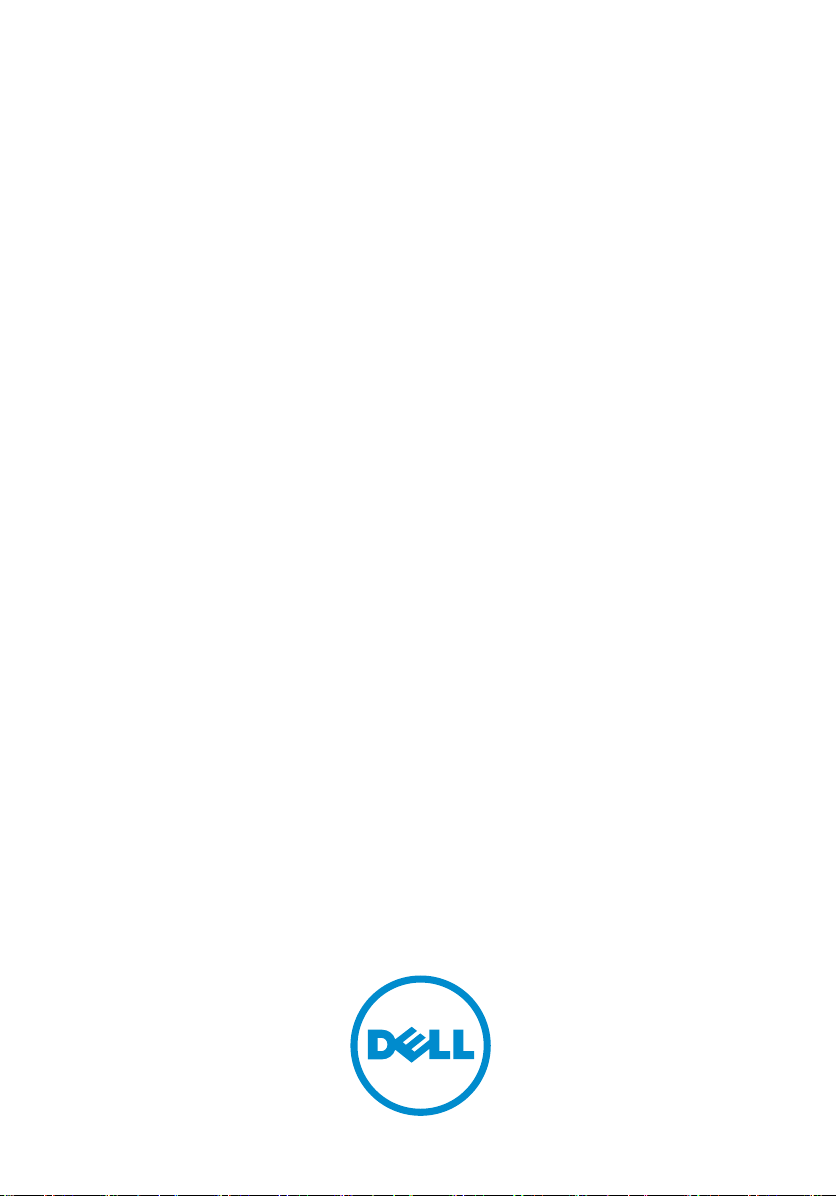
Dell Latitude XT3
소유자 매뉴얼
규정 모델: P17G
규정 유형: P17G001
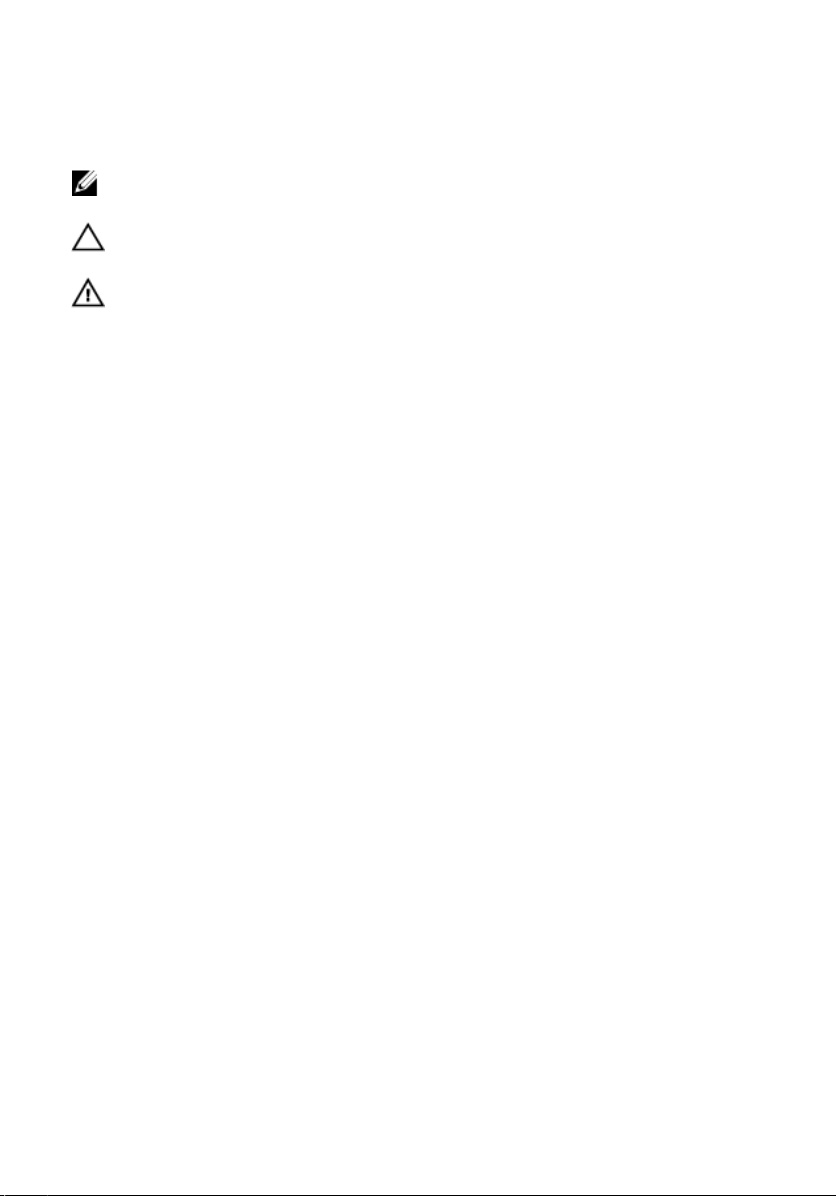
주, 주의 및 경고
노트: "주"는 컴퓨터를 보다 효율적으로 사용하는 데 도움을 주는 중요 정보를 제공
합니다.
주의: "주의"는 하드웨어 손상이나 데이터 손실의 가능성을 설명하며, 이러한 문제
를
방지할 수 있는 방법을 알려줍니다.
경고: "경고"는 재산상의 피해나 심각한 부상 또는 사망을 유발할 수 있는 위험이 있
음을 알려줍니다.
Copyright
보호됩니다. Dell
이 문서에 언급된 기타 모든 표시 및 이름은 각 회사의 상표일 수 있습니다.
2014 — 02
Rev. A03
© 2014 Dell Inc. 저작권 본사 소유. 이 제품은 미국, 국제 저작권법 및 지적 재산권법에 의해
™
및 Dell 로고는 미국 및/또는 기타 관할지역에서 사용되는 Dell Inc.의 상표입니다.
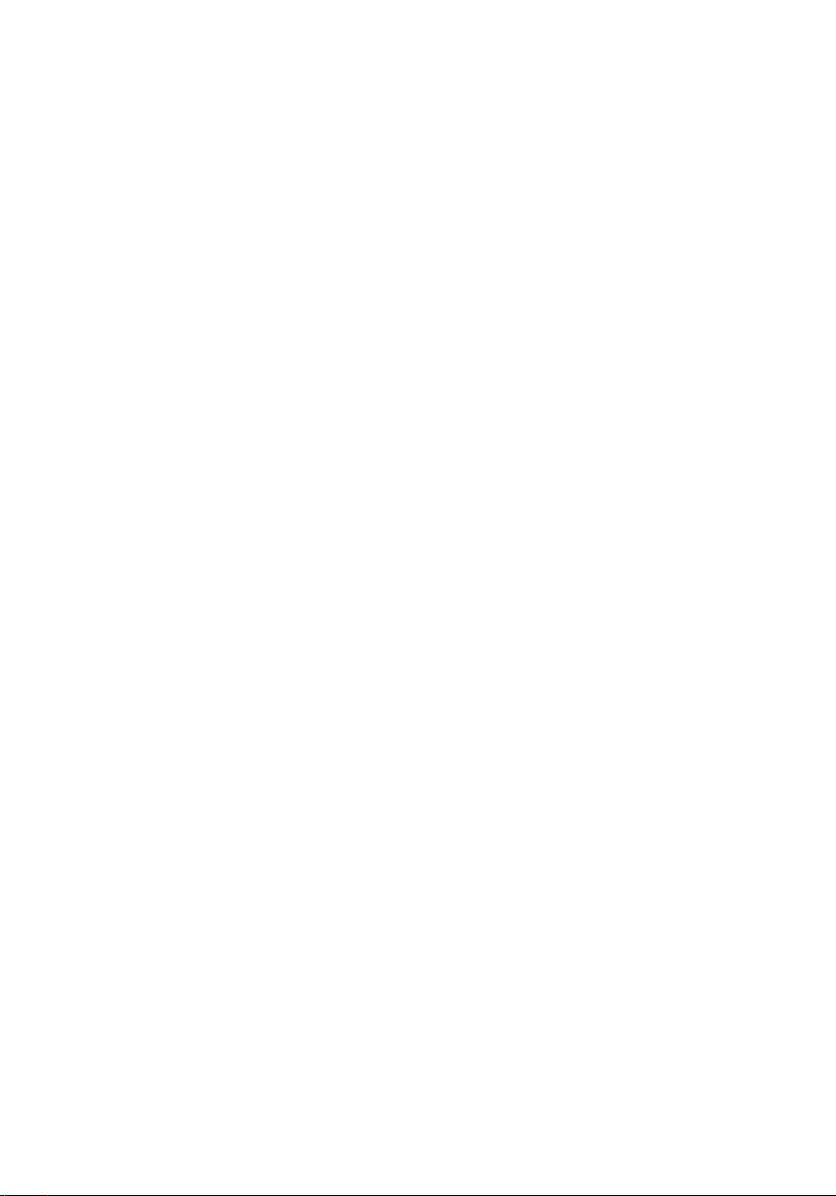
목차
1 컴퓨터 내부 작업..................................................................................... 9
컴퓨터 내부 작업을 시작하기 전에.............................................................................. 9
권장 도구........................................................................................................................11
컴퓨터 끄기....................................................................................................................12
컴퓨터 내부 작업을 마친 후에.....................................................................................12
2 태블릿 PC 기능....................................................................................... 15
개요.................................................................................................................................15
사용자 모드............................................................................................................. 15
태블릿 모드에서 태블릿 PC 사용..........................................................................15
태블릿 PC 버튼........................................................................................................16
스크롤 버튼............................................................................................................. 17
태블릿 PC 인터페이스............................................................................................18
Windows 7에서 태블릿 PC 사용.............................................................................19
터치 사용법............................................................................................................. 19
펜을 마우스로 사용................................................................................................ 20
파일 작업................................................................................................................. 20
펜을 펜으로 사용.................................................................................................... 21
태블릿 PC 입력 패널 사용......................................................................................21
텍스트 입력............................................................................................................. 22
펜 플릭..................................................................................................................... 22
Windows XP에서 태블릿 PC 사용..........................................................................24
펜을 마우스로 사용................................................................................................ 24
펜을 펜으로 사용.................................................................................................... 25
태블릿 PC 입력 패널...............................................................................................25
터치 사용법............................................................................................................. 25
태블릿 및 펜 설정................................................................................................... 25
태블릿 PC 설정........................................................................................................26
디지타이저 옵션 탭................................................................................................ 27
입력 모드................................................................................................................. 27
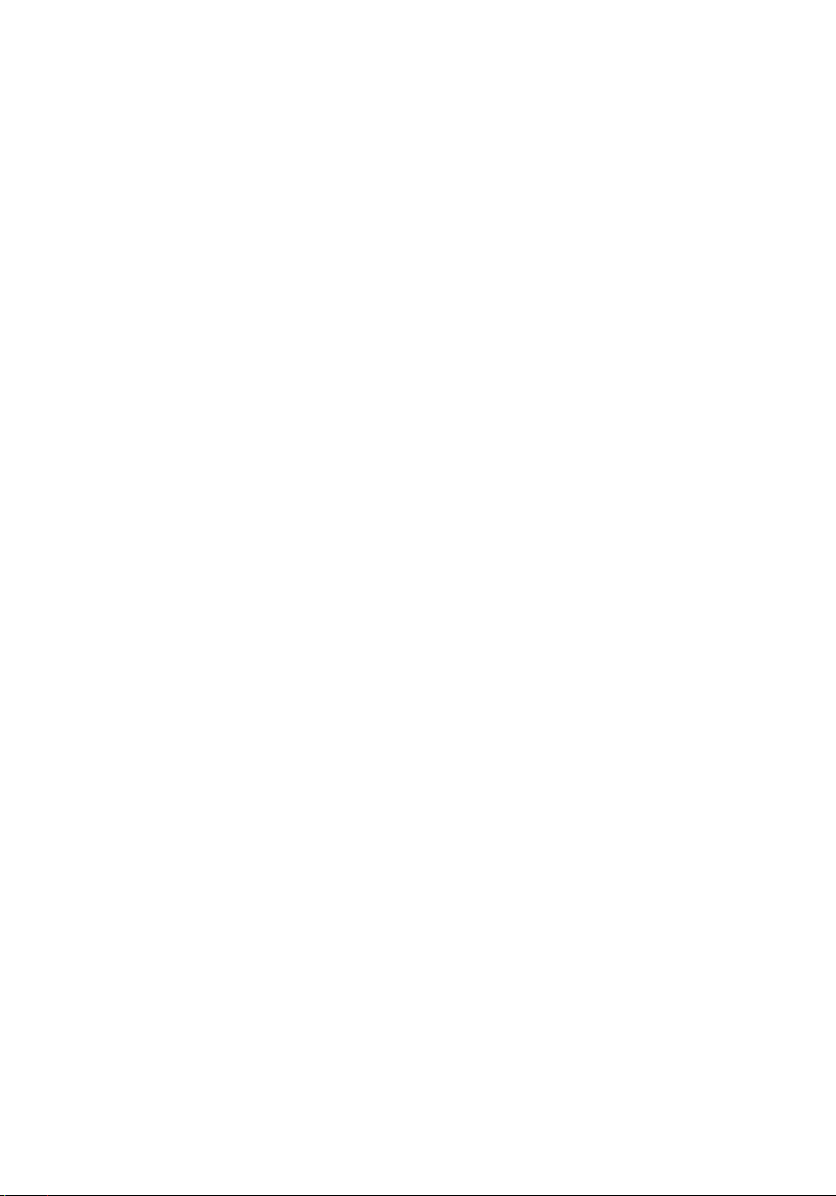
터치 조정................................................................................................................. 28
펜 탭......................................................................................................................... 28
펜 기능 및 펜 배터리 상태..................................................................................... 29
상호 작용 옵션 탭................................................................................................... 30
N-Trig 디지타이저 문제 해결 ...................................................................................... 30
설치 문제................................................................................................................. 30
성능 문제................................................................................................................. 31
배터리 분리............................................................................................................. 32
배터리 장착............................................................................................................. 33
3 SIM(가입자 인증 모듈) 카드............................................................... 35
SIM 카드 분리................................................................................................................35
SIM 카드 장착................................................................................................................36
4 ExpressCard.............................................................................................. 37
ExpressCard 분리........................................................................................................... 37
ExpressCard 장착........................................................................................................... 38
5 후면 패널..................................................................................................39
후면 패널 분리...............................................................................................................39
후면 패널 장착...............................................................................................................40
6 하드 드라이브.........................................................................................41
하드 드라이브 어셈블리 분리..................................................................................... 41
하드 드라이브 어셈블리 장착..................................................................................... 43
7 메모리....................................................................................................... 45
메모리 분리....................................................................................................................45
메모리 장착....................................................................................................................46
8 Bluetooth 카드......................................................................................... 47
Bluetooth 모듈 분리.......................................................................................................47
Bluetooth 모듈 장착.......................................................................................................48
9 WLAN 카드............................................................................................... 49
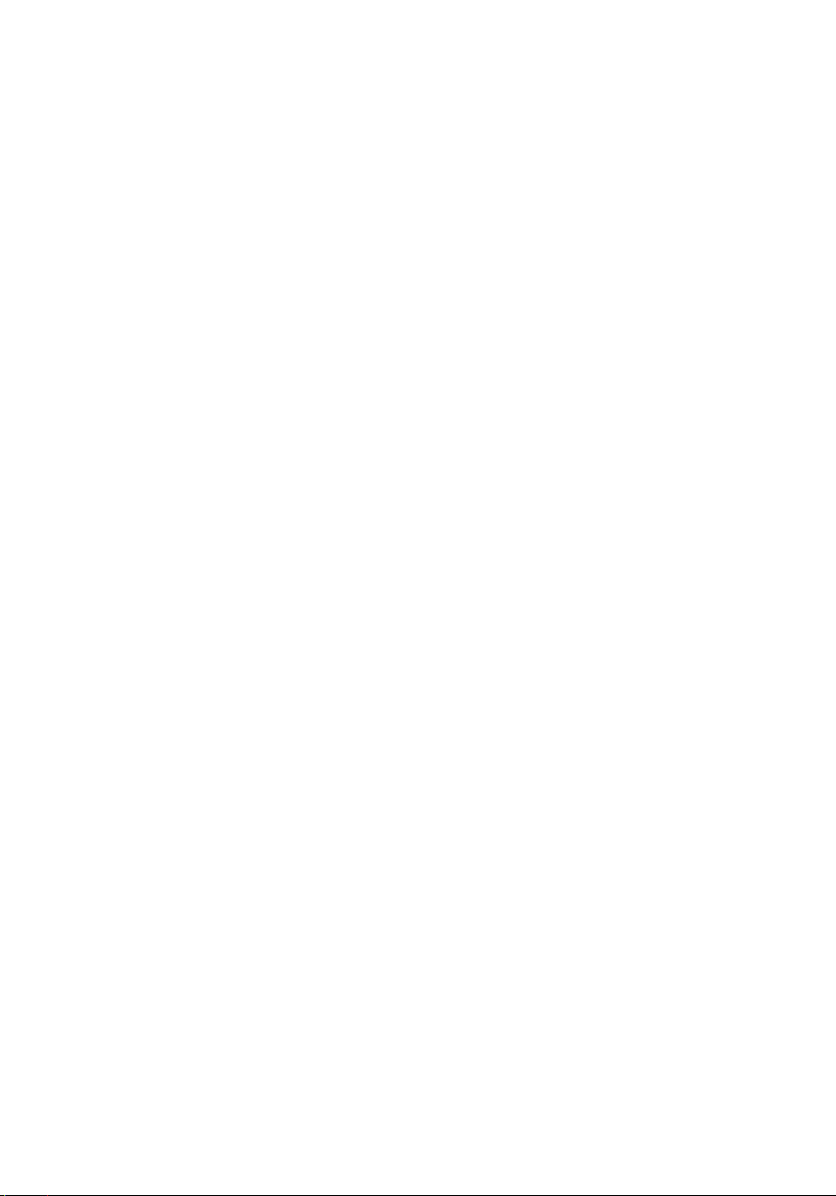
WLAN 카드 분리............................................................................................................ 49
WLAN 카드 장착............................................................................................................ 50
10 WWAN 카드........................................................................................... 51
WWAN 카드 분리.......................................................................................................... 51
WWAN 카드 장착.......................................................................................................... 52
11 코인 셀 배터리......................................................................................53
코인 셀 배터리 분리......................................................................................................53
코인 셀 배터리 장착......................................................................................................54
12 하단 덮개................................................................................................55
베이스 덮개 분리...........................................................................................................55
베이스 덮개 장착...........................................................................................................56
13 방열판..................................................................................................... 57
방열판 분리....................................................................................................................57
방열판 장착....................................................................................................................58
14 프로세서.................................................................................................59
프로세서 분리................................................................................................................59
프로세서 장착................................................................................................................60
15 키보드 트림........................................................................................... 61
키보드 트림 분리...........................................................................................................61
키보드 트림 장착...........................................................................................................61
16 키보드..................................................................................................... 63
키보드 분리....................................................................................................................63
키보드 설치....................................................................................................................65
17 손목 받침대........................................................................................... 67
손목 받침대 분리...........................................................................................................67
손목 받침대 설치...........................................................................................................69
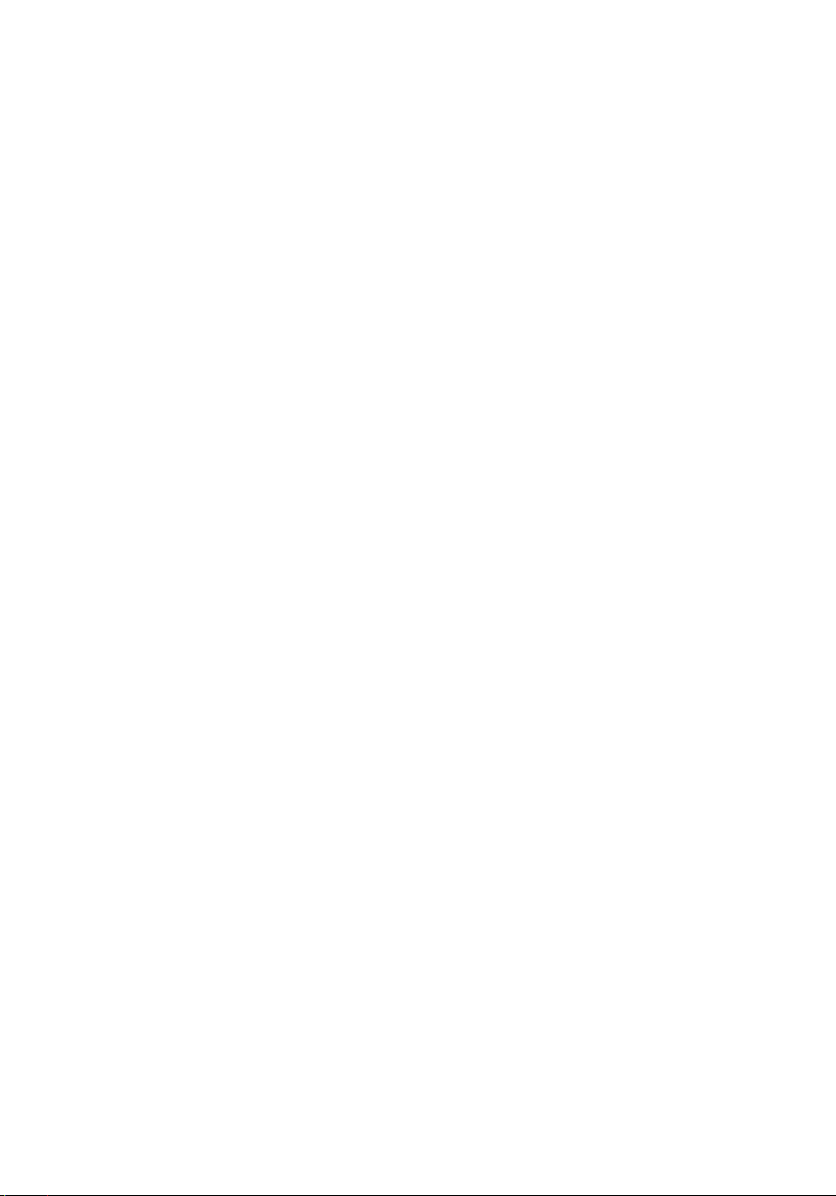
18 디스플레이 클로저 센서....................................................................71
디스플레이 닫힘 센서 분리......................................................................................... 71
디스플레이 클로저 센서 장착..................................................................................... 72
19 ExpressCard 판독기..............................................................................75
ExpressCard 판독기 분리.............................................................................................. 75
ExpressCard 판독기 장착.............................................................................................. 76
20 스마트 카드 판독기.............................................................................79
스마트 카드 판독기 분리..............................................................................................79
스마트 카드 판독기 장착..............................................................................................80
21 무선 스위치........................................................................................... 81
WLAN 스위치 보드 분리............................................................................................... 81
WLAN 스위치 보드 장착............................................................................................... 82
22 스피커..................................................................................................... 83
스피커 제거....................................................................................................................83
스피커 설치....................................................................................................................85
23 Bluetooth 케이블...................................................................................87
Bluetooth 케이블 분리...................................................................................................87
Bluetooth 케이블 장착...................................................................................................87
24 모뎀 커넥터........................................................................................... 89
모뎀 커넥터 분리...........................................................................................................89
모뎀 커넥터 설치...........................................................................................................91
29 디스플레이 베젤.................................................................................. 93
디스플레이 베젤 분리.................................................................................................. 93
디스플레이 베젤 장착.................................................................................................. 93
26 시스템 보드........................................................................................... 95
시스템 보드 제거...........................................................................................................95
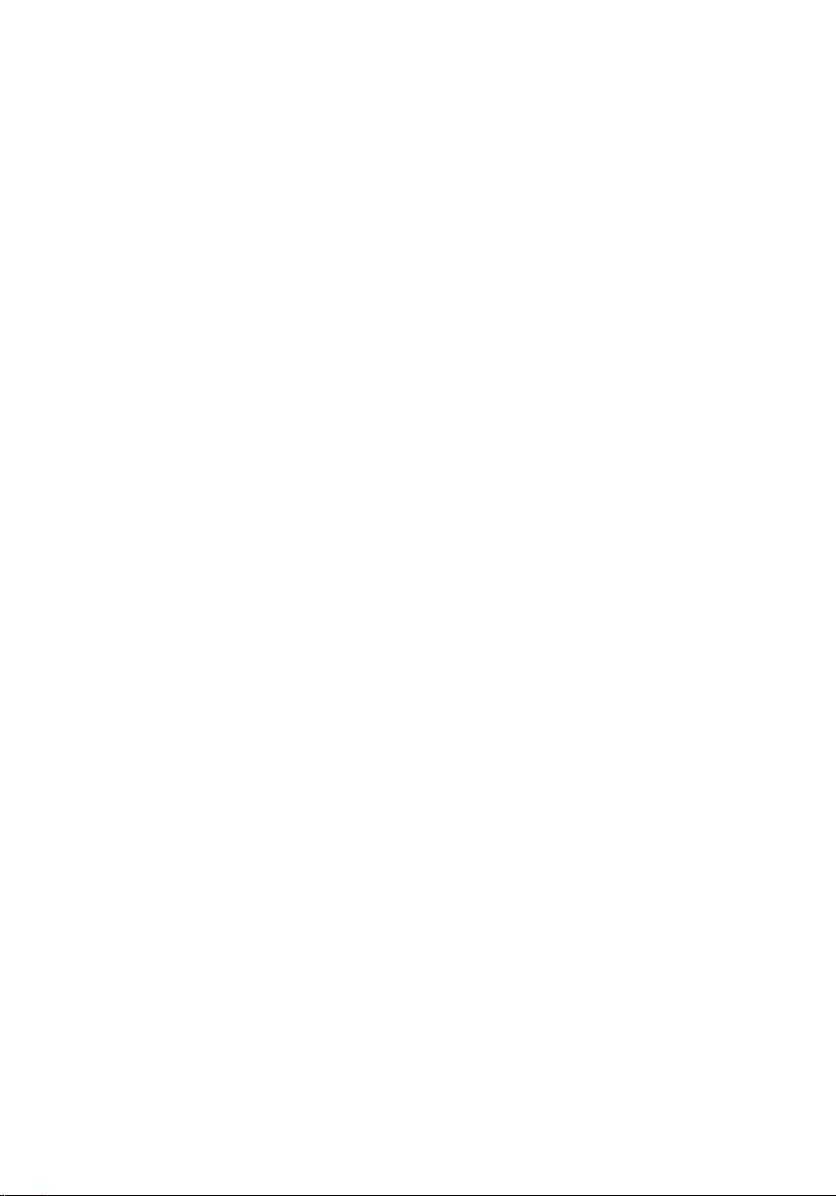
시스템 보드 설치...........................................................................................................97
27 전원 커넥터........................................................................................... 99
전원 커넥터 분리...........................................................................................................99
전원 커넥터 설치.........................................................................................................100
29 디스플레이 베젤................................................................................ 103
디스플레이 베젤 분리................................................................................................ 103
디스플레이 베젤 장착................................................................................................ 103
29 디스플레이 베젤................................................................................ 105
디스플레이 패널 분리................................................................................................ 105
디스플레이 패널 장착................................................................................................ 107
30 카메라................................................................................................... 109
카메라 분리..................................................................................................................109
카메라 장착..................................................................................................................110
31 디스플레이 기능 보드 및 케이블.................................................. 111
디스플레이 기능 보드 분리....................................................................................... 111
디스플레이 기능 보드 장착....................................................................................... 113
32 디스플레이 전원 보드...................................................................... 115
디스플레이 전원 보드 분리....................................................................................... 115
디스플레이 전원 보드 장착....................................................................................... 117
33 지문인식 보드.....................................................................................119
디스플레이 지문인식 보드 및 케이블 분리............................................................. 119
디스플레이 지문인식 보드 및 케이블 장착............................................................. 121
34 디스플레이 어셈블리....................................................................... 123
디스플레이 조립품 분리............................................................................................ 123
디스플레이 어셈블리 장착........................................................................................ 125
35 디스플레이 힌지................................................................................ 127
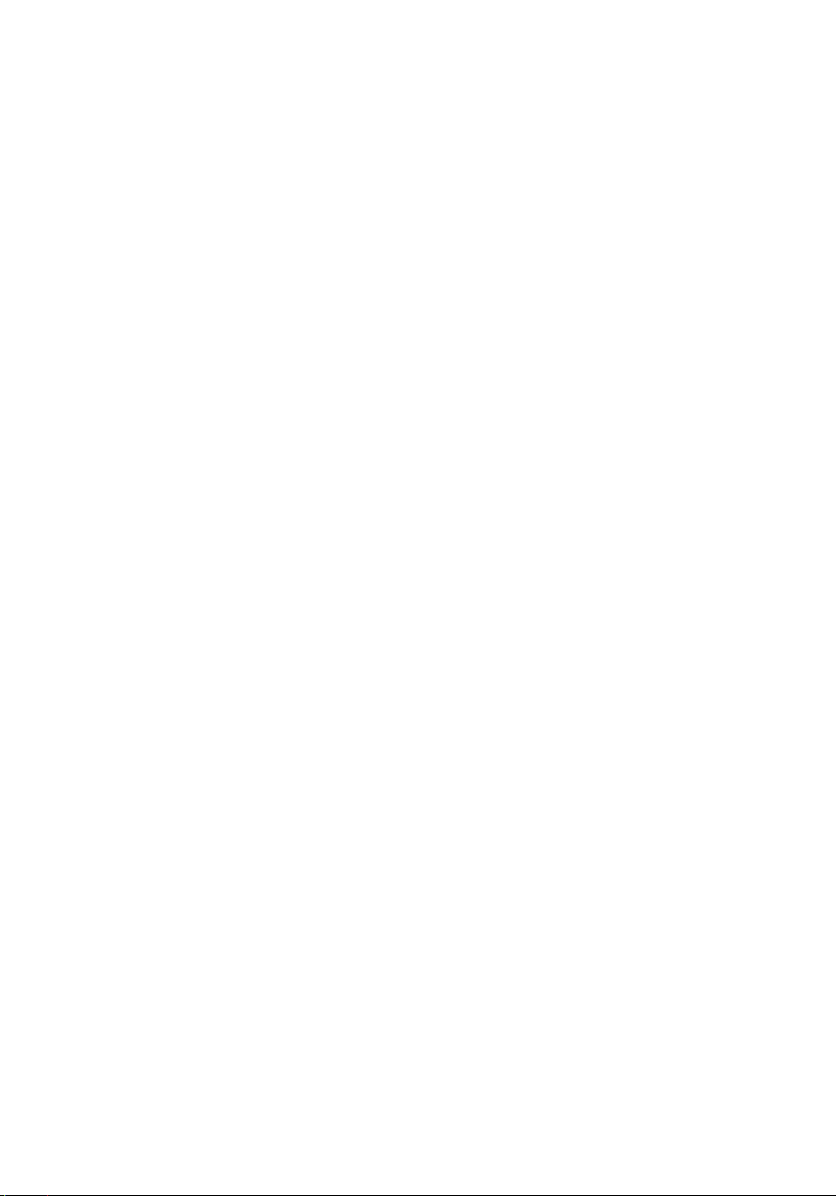
디스플레이 힌지 어셈블리 분리............................................................................... 127
디스플레이 힌지 어셈블리 장착............................................................................... 129
36 저전압 차동 신호(LVDS) 카메라 케이블...................................... 131
LVDS 카메라 케이블 분리...........................................................................................131
LVDS 케이블 장착........................................................................................................131
37 사양........................................................................................................133
사양...............................................................................................................................133
38 시스템 설정......................................................................................... 139
개요 ..............................................................................................................................139
시스템 설정 시작.........................................................................................................139
시스템 설정 옵션.........................................................................................................139
39 Dell에 문의하기.................................................................................. 149
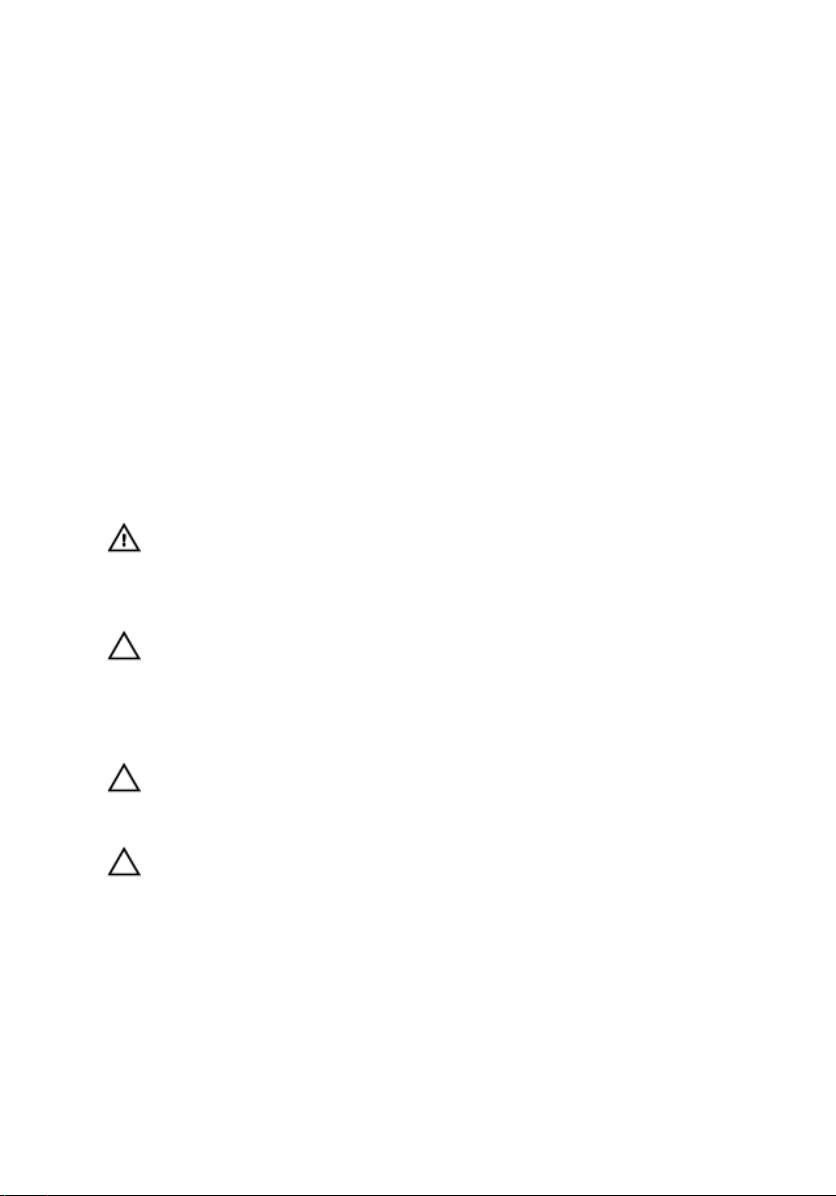
1
컴퓨터 내부 작업
컴퓨터 내부 작업을 시작하기 전에
컴퓨터의 잠재적 손상을 방지하고 안전하게 작업하기 위해 다음 안전 지침을 따르
십시오. 특별히 언급하지 않는 한 이 설명서에 포함된 각 절차의 전제 조건은 다음
과 같습니다.
• 컴퓨터와 함께 제공된 안전 정보를 읽었습니다.
• 분리 절차를 역순으로 수행하여 구성 요소를 교체하거나 설치(별도로 구입한
경우)할 수 있습니다.
경고: 컴퓨터의 내부 작업을 시작하기 전에 컴퓨터와 함께 제공된 안전 정보
를 반드시 읽고 숙지하십시오. 추가적인 안전에 관한 모범 사례 정보에 대해
서는 법적 규제 준수 홈 페이지(www.dell.com/regulatory_compliance )를 참조
하십시오.
주의: 대부분의 컴퓨터 관련 수리는 인증받은 서비스 기술자가 수행해야 합
니다. 문제 해결이나 간단한 수리에 한해 제품 문서에 승인된 대로 또는 온라
인/전화 서비스 및 지원팀이 안내하는 대로 사용자가 직접 처리할 수 있습니
다. Dell의 승인을 받지 않은 서비스 작업으로 인한 손상에 대해서는 보상을
받을 수 없습니다. 제품과 함께 제공된 안전 지침을 읽고 따르십시오.
주의: 정전기 방전을 피하기 위해, 손목 접지 스트랩을 사용하거나 컴퓨터 뒷
면의 커넥터 등과 같이 칠이 되어 있지 않은 금속 표면을 주기적으로 만져서
접지하십시오.
주의: 구성 부품과 카드를 조심스럽게 다루십시오. 카드의 구성 부품이나 단
자를 만지지 마십시오. 카드를 잡을 때는 모서리나 금속 설치 받침대를 잡으
십시오. 프로세서와 같은 구성 부품을 잡을 때는 핀을 만지지 말고 모서리를
잡으십시오.
9
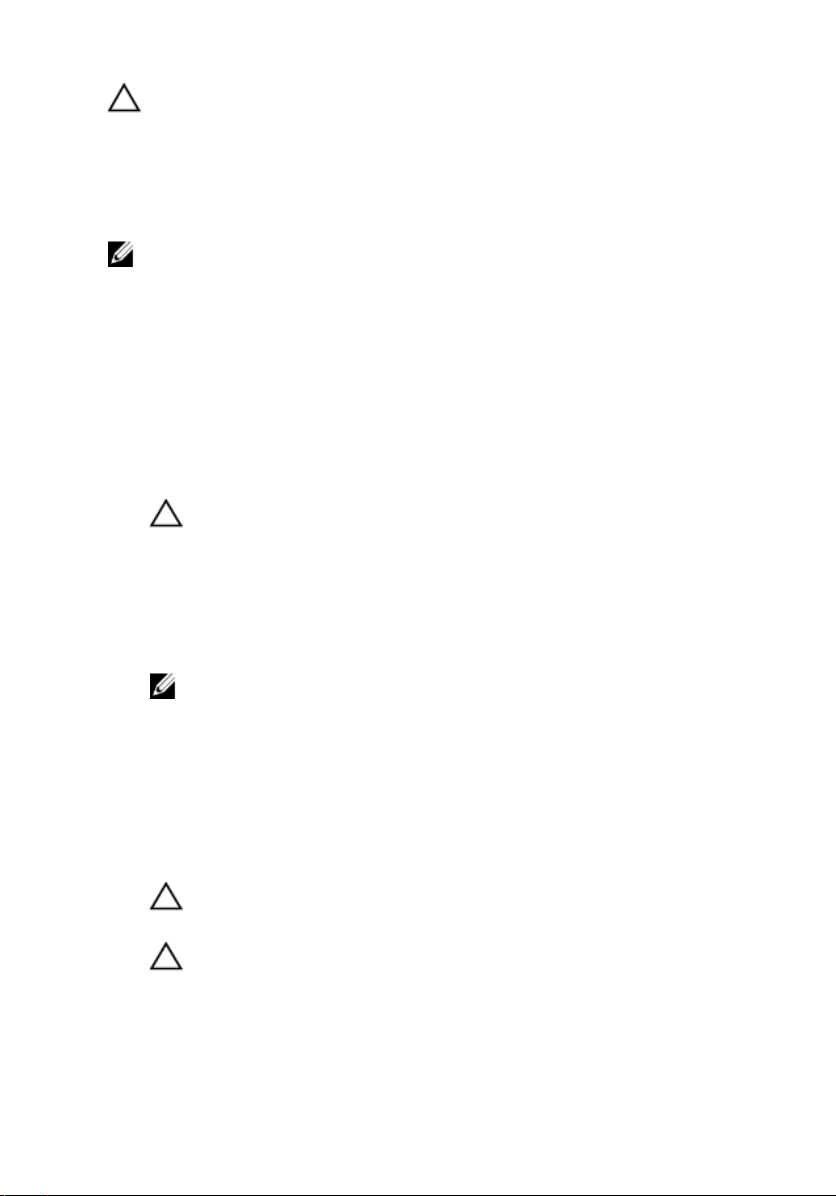
주의: 케이블을 분리할 때는 케이블을 직접 잡아 당기지 말고 커넥터나 당김
탭을 잡고 분리합니다. 일부 케이블에는 잠금 탭이 있는 커넥터가 달려 있으
므로 이와 같은 종류의 케이블을 분리하는 경우에는 잠금 탭을 누르고 분리
합니다. 커넥터를 잡아 당길 때 커넥터 핀이 구부러지지 않도록 수평으로 잡
아 당깁니다. 케이블을 연결하기 전에 두 커넥터가 방향이 올바르게 정렬되
었는지도 확인합니다.
노트: 컴퓨터와 특정 구성 요소의 색상은 이 설명서와 다를 수도 있습니다.
컴퓨터의 손상을 방지하기 위해, 컴퓨터 내부 작업을 시작하기 전에 다음 단계를
수행하십시오.
1. 컴퓨터 덮개의 긁힘을 방지하기 위해 작업대 표면이 평평하고 깨끗한지 확인
합니다.
2. 컴퓨터를 끕니다(컴퓨터 끄기 참조).
3. 컴퓨터가 선택 사항인 미디어 베이스 또는 배터리 슬라이스와 같은 도킹 장치
에 연결되어 있는 경우(도킹된 상태) 도킹을 해제합니다.
주의: 네트워크 케이블을 분리하려면 먼저 컴퓨터에서 케이블을 분리한
다음 네트워크 장치에서 케이블을 분리합니다.
4. 컴퓨터에서 모든 네트워크 케이블을 분리합니다.
5. 컴퓨터 및 모든 연결된 장치를 전원 콘센트에서 분리하십시오.
6. 디스플레이를 닫고 표면이 평평한 작업대에 컴퓨터를 뒤집어 놓습니다.
노트: 시스템 보드의 손상을 방지하기 위해, 컴퓨터를 수리하기 전에 주
전지를 제거해야 합니다.
7. 주 전지를 제거합니다.
8. 컴퓨터를 바로 세워 놓습니다.
9. 디스플레이를 엽니다.
10. 전원 버튼을 눌러 시스템 보드를 접지합니다.
주의: 감전 방지를 위해, 디스플레이를 열기 전에 항상 전원 콘센트에서
컴퓨터를 분리합니다.
주의: 컴퓨터 내부의 부품을 만지기 전에 컴퓨터 뒷면의 금속처럼 도색
되지 않은 금속 표면을 만져 접지합니다. 작업하는 동안 도색되지 않은
금속 표면을 주기적으로 만져 내부 구성 부품을 손상시킬 수 있는 정전
기를 제거합니다.
11. 설치된 Express 카드 또는 스마트 카드를 해당 슬롯에서 모두 분리합니다.
10
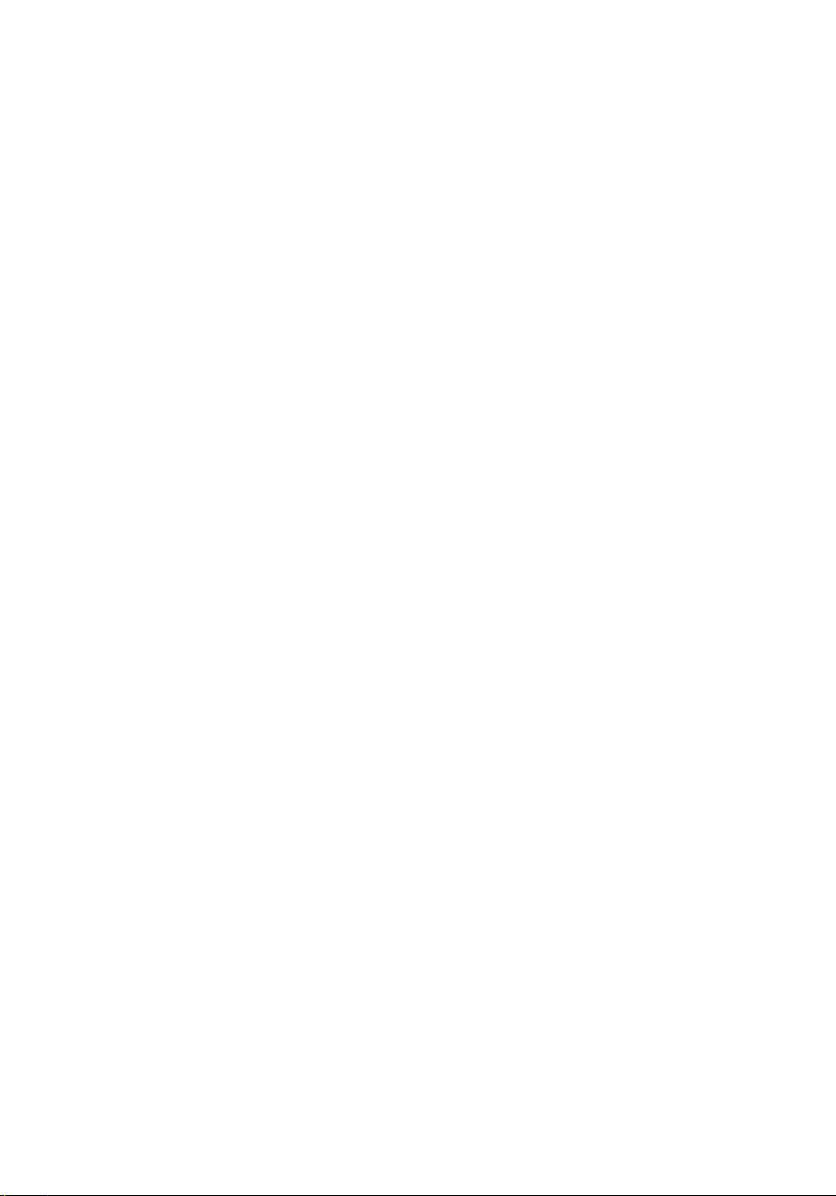
권장 도구
이 문서의 절차를 수행하기 위해 다음 도구가 필요할 수 있습니다.
• 소형 일자 드라이버
• #0 십자 드라이버
• #1 십자 드라이버
• 소형 플라스틱 스크라이브
11
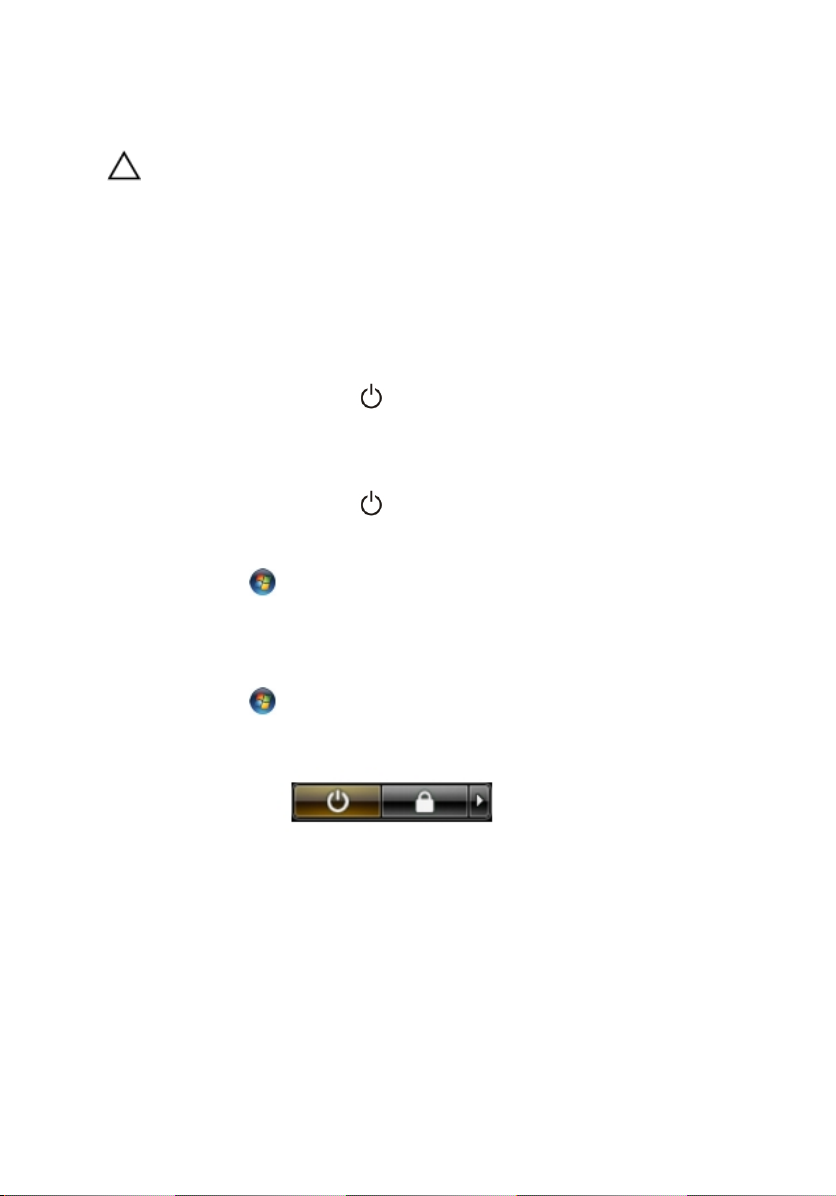
컴퓨터 끄기
주의: 데이터 손실을 방지하기 위해, 컴퓨터를 끄기 전에 열린 파일을 모두 저
장한 후 닫고 열린 프로그램을 모두 종료하십시오.
1. 다음과 같이 운영체제를 종료하십시오.
– Windows 8의 경우:
* 터치 방식의 장치 사용:
a. 화면 오른쪽 가장자리에서 안으로 손가락을 쓸어 참 메뉴를 열고
설정을 선택합니다.
b. 전원 아이콘을 다음 종료를 선택합니다.
* 마우스 사용:
a. 화면의 상단 오른쪽 구석을 가리키고 설정을 클릭합니다.
b. 전원 아이콘을 다음 종료를 선택합니다.
– Windows 7의 경우:
1. 시작 .
2. 시스템 종료를 클릭하십시오.
또는
1. 시작 .
2. 아래에 설명된 대로 시작 메뉴의 오른쪽 하단 모서리에 있는 화살표
를 클릭한 다음 시스템 종료를 클릭합니다.
2. 컴퓨터 및 연결된 모든 장치의 전원이 꺼져 있는지 확인합니다. 운영체제를 종
료할 때 컴퓨터 및 연결된 장치의 전원이 자동으로 꺼지지 않으면 전원 버튼을
4초 정도 눌러 끕니다.
컴퓨터 내부 작업을 마친 후에
재장착 절차를 완료한 후 컴퓨터 전원을 켜기 전에 외부 장치, 카드, 케이블 등을 연
결했는지 확인합니다.
12
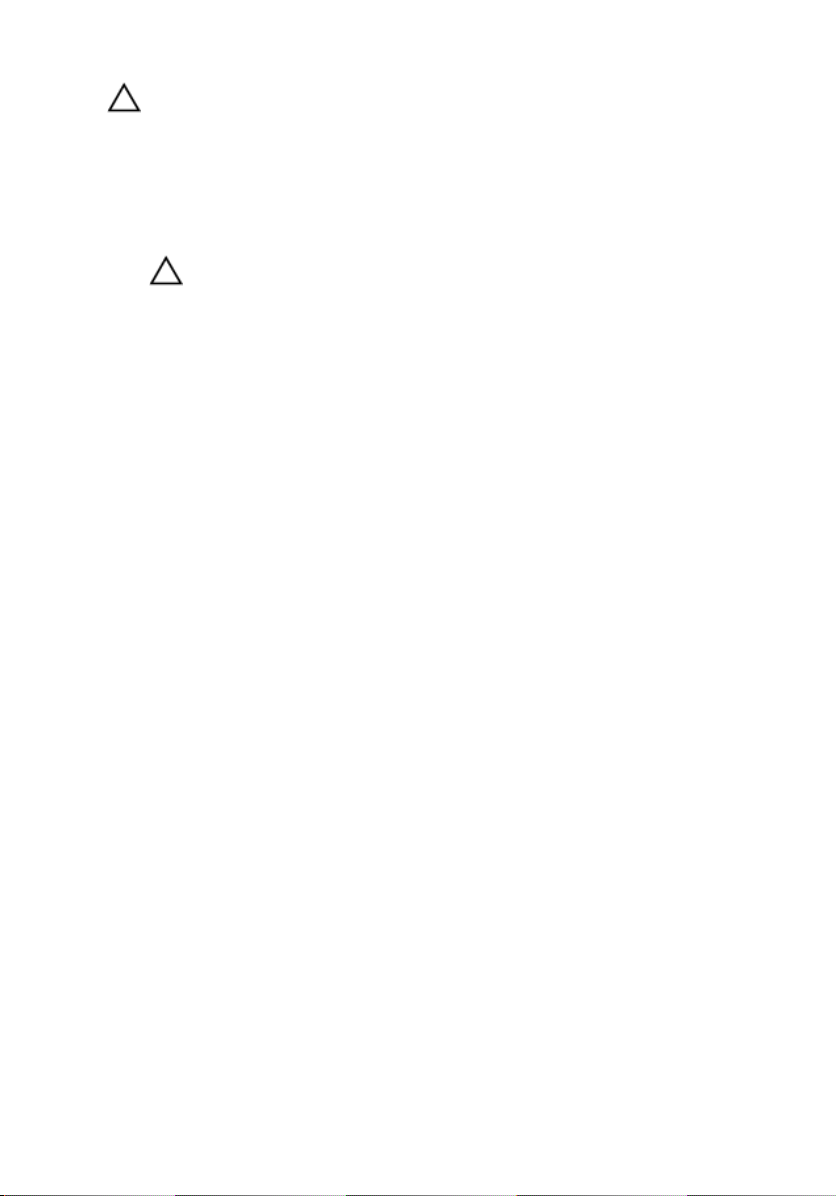
주의: 컴퓨터 손상을 방지하기 위해, 특정 Dell 컴퓨터를 위해 설계된 전용 배
터리를 사용하십시오. 다른 Dell 컴퓨터용으로 설계된 배터리를 사용하지 마
십시오.
1. 포트 복제기, 배터리 슬라이스 또는 미디어 베이스와 같은 외부 장치를 연결하
고 Express 카드와 같은 카드를 장착합니다.
2. 컴퓨터에 전화선 또는 네트워크 케이블을 연결합니다.
주의: 네트워크 케이블을 연결하려면, 먼저 케이블을 네트워크 장치에
꽂은 다음 컴퓨터에 꽂습니다.
3. 배터리를 끼웁니다.
4. 전원 콘센트에 컴퓨터와 연결된 모든 장치를 연결합니다.
5. 컴퓨터 전원을 켭니다.
13
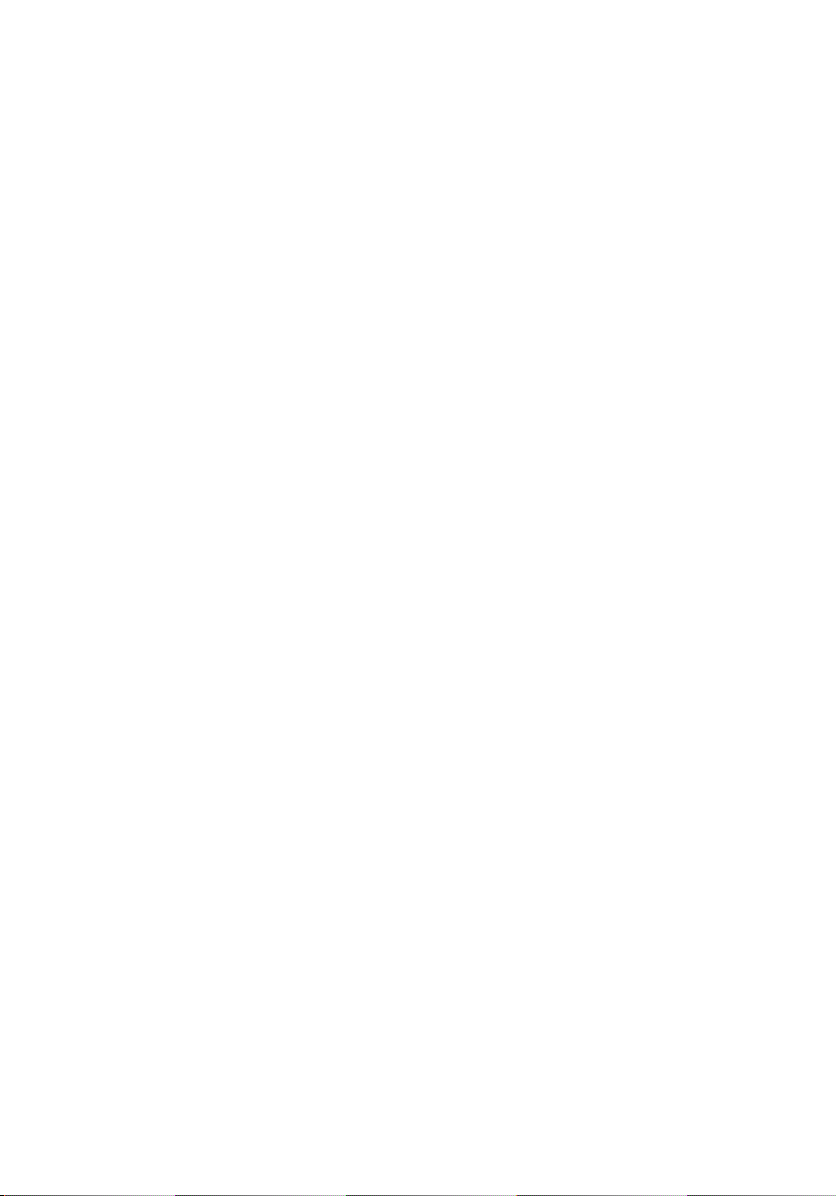
14
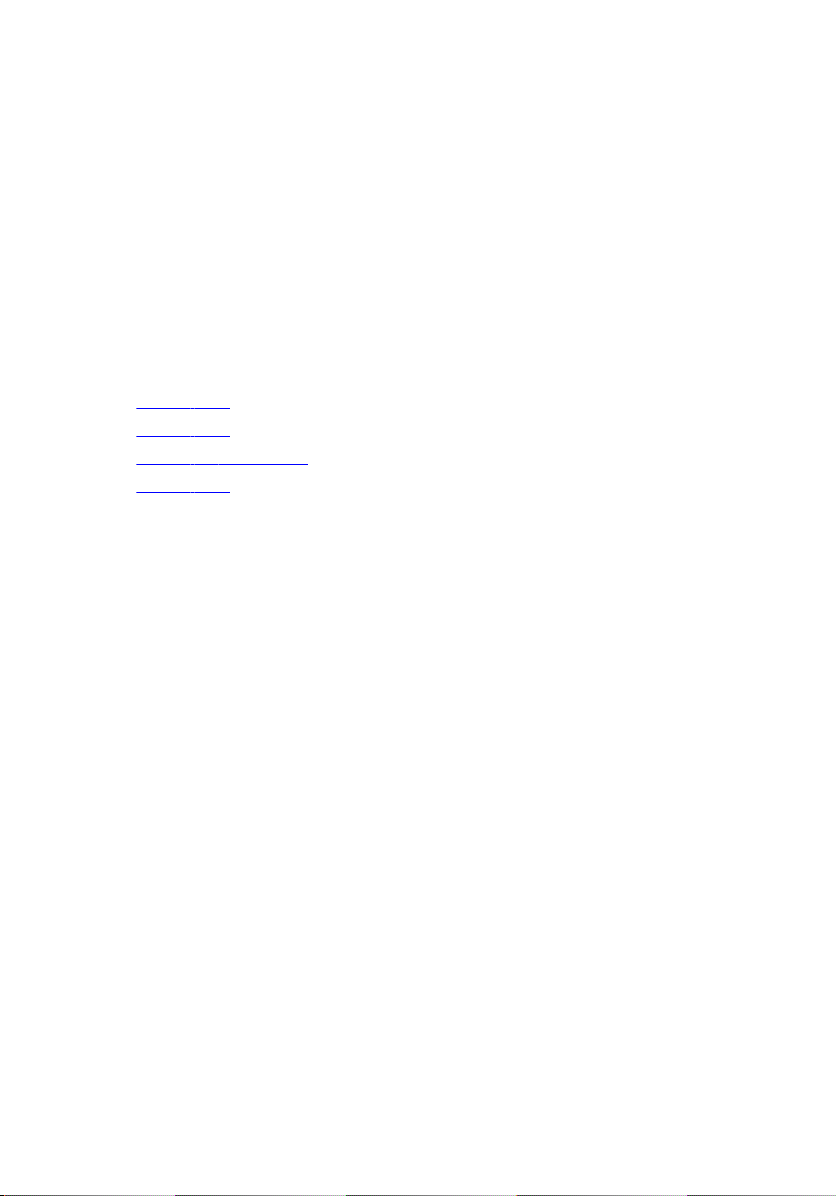
태블릿 PC 기능
개요
태블릿 PC에는 다음의 기능이 포함되어 있습니다:
• 사용자 모드
• 태블릿 버튼
• 태블릿 PC 인터페이스
• 태블릿 설정
사용자 모드
태블릿 PC를 두 개의 모드에서 사용할 수 있습니다:
• 노트북 컴퓨터 모드
• 태블릿 모드
태블릿 모드에서 태블릿 PC 사용
디스플레이의 회전 힌지를 180도 시계 방향/반시계 방향으로 돌려 노트북 모드에
서 태블릿 모드로 태블릿 PC를 전환할 수 있습니다.
2
15
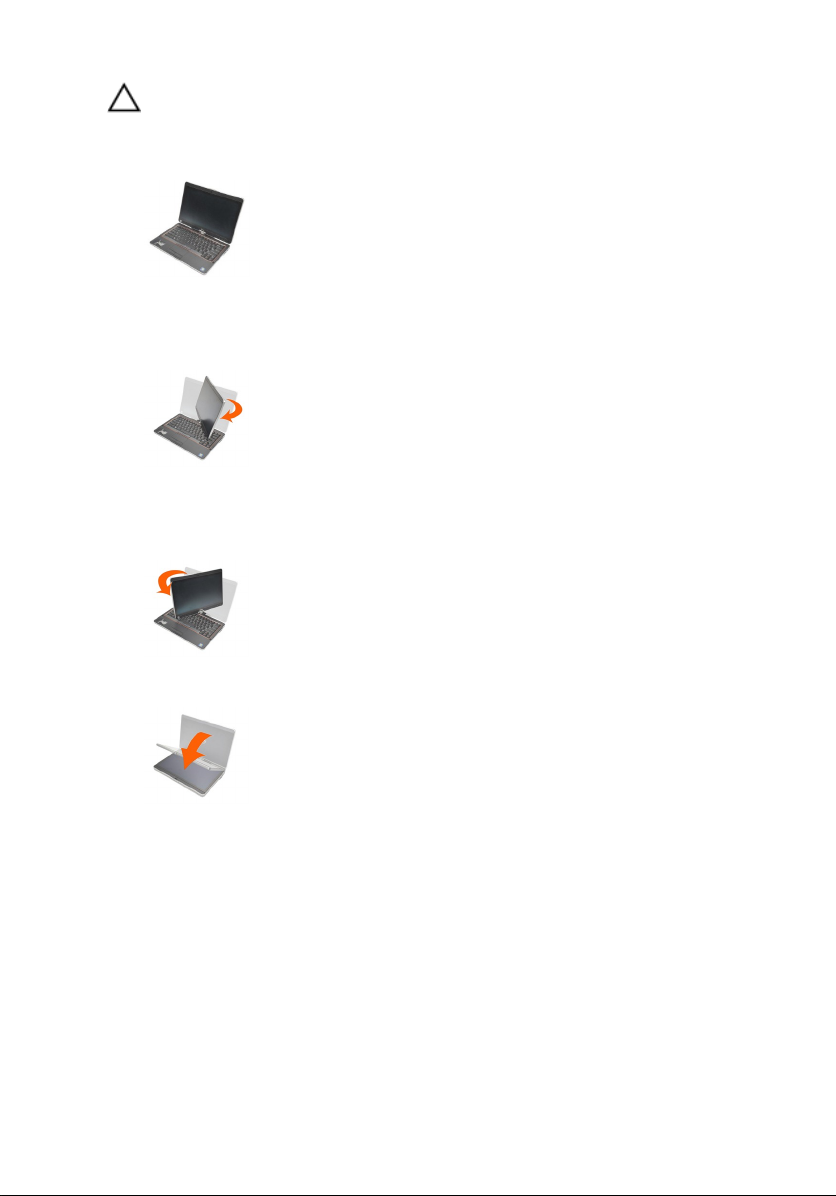
주의: 태블릿 PC가 손상될 수 있으므로 180도 넘게 힌지를 무리하게 돌리지 마
십시오.
1. 태블릿 PC의 디스플레이를 엽니다.
2. 손목 받침대에 한 손을 놓은 채 베이스를 받치고 다른 손으로는 디스플레이 상
단을 잡습니다. 그런 다음 힌지 덮개에 표시된 방향 화살표를 따라 디스플레이
가 확실히 맞물릴 때까지 힌지를 시계 방향으로 180도 돌리십시오.
3. 손목 받침대에 한 손을 놓은 채 베이스를 받치고 다른 손으로는 디스플레이 상
단을 잡습니다. 그런 다음 힌지 덮개에 표시된 방향 화살표를 따라 디스플레이
확실히 맞물릴 때까지 힌지를 반시계 방향으로 180도 돌리십시오.
가
4. 디스플레이가 위를 향하게 한 채 디스플레이 어셈블리를 베이스에 놓습니다.
세로 방향은 주로 세로 공간이 사용되는 시스템에 태블릿 모드를 사용하고 있다는
것을 의미합니다. 가로 방향은 주로 가로 공간이 사용되는 시스템에 태블릿 모드를
사용하고 있다는 것을 의미합니다. 노트북 모드는 항상 가로 방향으로만 표시합니
다.
태블릿 PC 버튼
태블릿 PC에는 전원 버튼 옆에 세 개의 태블릿 버튼이 있습니다. 이러한 버튼이 정
상 작동하려면 Dell Control Point System Manager를 설치해야 합니다.
16
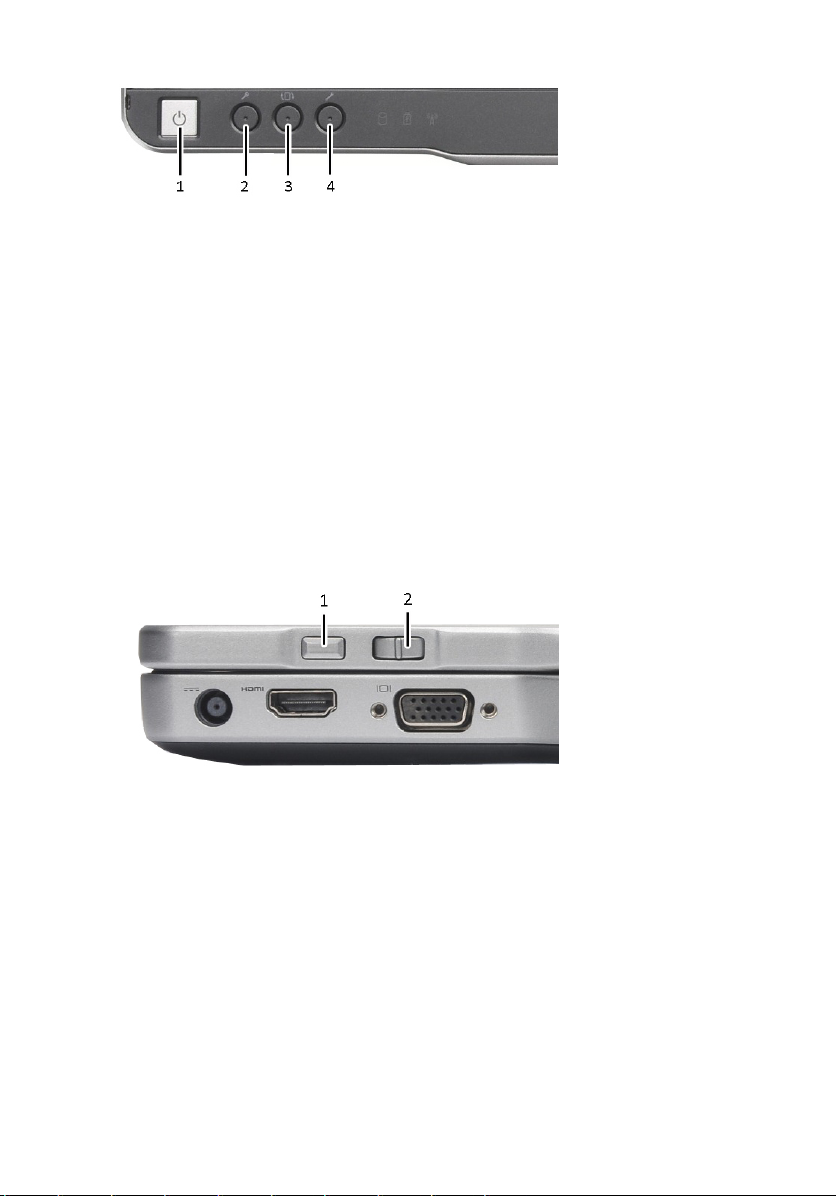
1. 전원 버튼 — 컴퓨터 전원을 켜고 끄
는 데 사용됩니다.
3. 화면 회전 버튼 — 태블릿 PC가 태블
릿 모드에 있는 동안 화면 회전 버튼
을 사용하면 디스플레이 방향을 가
로 모드와 세로 모드 간에 전환할 수
있습니다. 화면 회전 버튼을 눌렀다
뗄 때마다 화면 이미지가 시계 방향
으로 90도 회전합니다.
2. Windows 보안 버튼 — 태블릿 PC
4. Dell Control Point 버튼 — 이 버튼
스크롤 버튼
태블릿 PC에는 두 개의 스크롤 버튼이 있습니다.
그림 1 . 스크롤 버튼
를 태블릿 모드에서 사용하는 경
우 이 버튼을 누르면 노트북 모드
에서 <Ctrl><Alt><Del> 키를 누를 때
와 마찬가지로 Windows 작업 표시
줄 대화 상자 또는 로그인 화면이
열립니다.
을 누르면 Dell Control Point System
Manager를 통해 태블릿 PC 및 펜
옵션을 보고 구성할 수 있습니다.
1. 스크롤 컨트롤 2. 뒤로 버튼
스크롤 컨트롤 사용
• 항목 목록 또는 일련의 페이지를 한 번에 하나씩 스크롤하려면 스크롤 컨트롤
을 위 또는 아래로 옮겼다가 손을 뗍니다. 손을 떼면 자동으로 가운데/중립 위치
로 컨트롤이 돌아갑니다.
• 항목 목록 또는 일련의 페이지를 빠르게 스크롤하려면 컨트롤을 위 또는 아래
로 옮긴 채 유지하다 스크롤을 멈추고 싶은 시점에 손을 떼면 됩니다.
• 객체를 선택하려면 스크롤 컨트롤을 눌렀다가 가운데/중립 위치에 오면 손을
뗍니다.
17
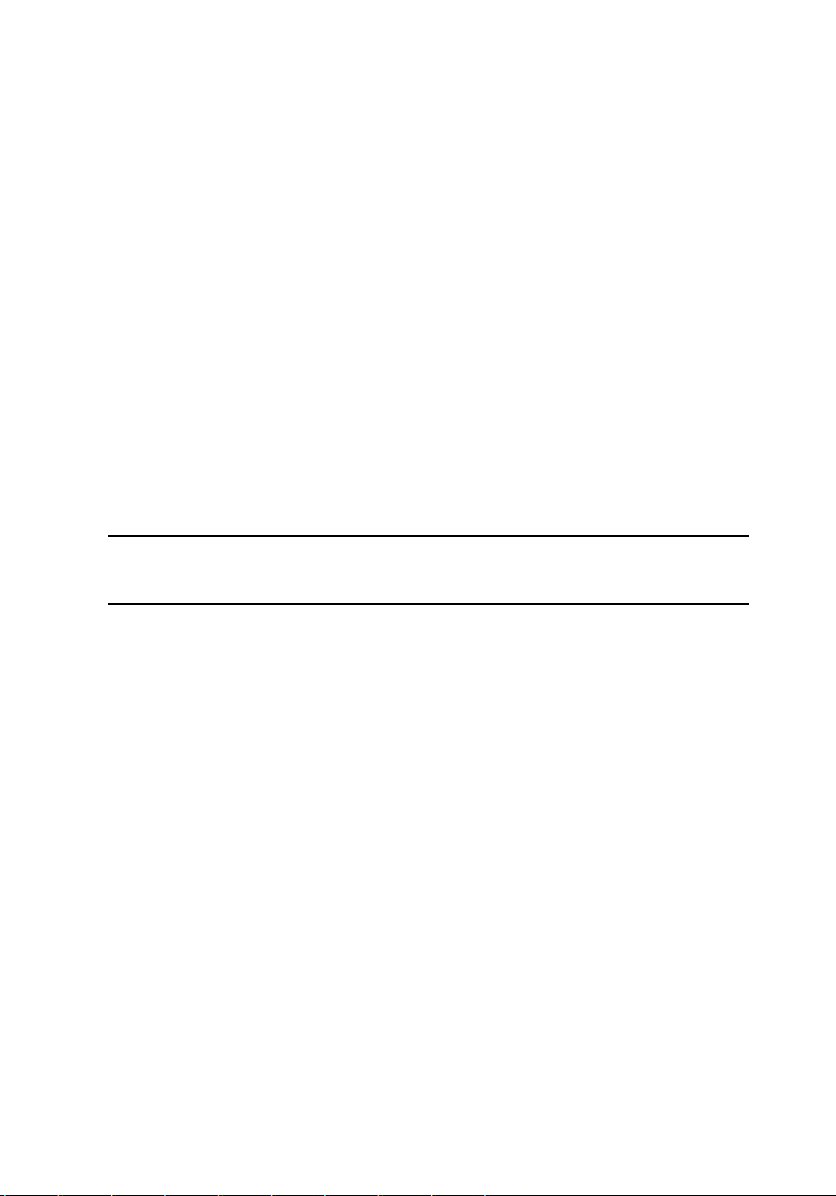
• 상황에 맞는 메뉴를 실행하려면 디스플레이에서 완전한 원이 그려질 때까지 스
크롤 컨트롤을 길게 눌렀다 뗍니다. 이 동작은 노트북 컴퓨터에서 오른쪽 마우
스 버튼을 클릭하는 것과 효과가 동일합니다.
뒤로 버튼 사용
• 뒤로 이동하려면 뒤로 버튼을 눌렀다가 놓습니다.
• 활성 창을 닫으려면 뒤로 버튼을 길게 누릅니다.
• 뒤로 버튼 동작을 원하는 대로 조정하려면 태블릿 및 펜 설정을 사용하십시오.
태블릿 PC 인터페이스
태블릿 PC에는 다음과 같은 운영체제가 사용됩니다.
• Microsoft Windows XP
• Windows Vista
• Windows 7
태블릿 PC 인터페이스에는 세 가지 운영체제들 간에 몇 가지 차이점이 있습니다.
주된 차이점이 아래 소개되어 있습니다.
특징 설명
터치
Windows
Journal
캡처 도구 펜이나 터치를 통해 시각적 데이터(문서,
플릭
체크 박스 파일 선택을 위해 폴더에 표시되는 조그만
커서 피드백탭 위치를 시각적으로 알려주는 표시.
태블릿 입
력 패널
입력 장치로 손가락 사용.
펜이나 터치로 직접 입력할 수 있는 기본적
인 필기 응용 프로그램.
사진 등)의 일부를 캡처하는 데 사용되는
도구.
공동 작업에 대한 바로 가기를 작동시키는
제스처.
상자.
키보드 대신 펜 또는 터치를 통해 데이터를
입력하는 데 사용되는 도구.
Windows
Vista/
Windows 7
예 예
예 예
예 예
예 아니오
예 아니오
예 아니오
예 예
Microsoft
Windows
XP
18
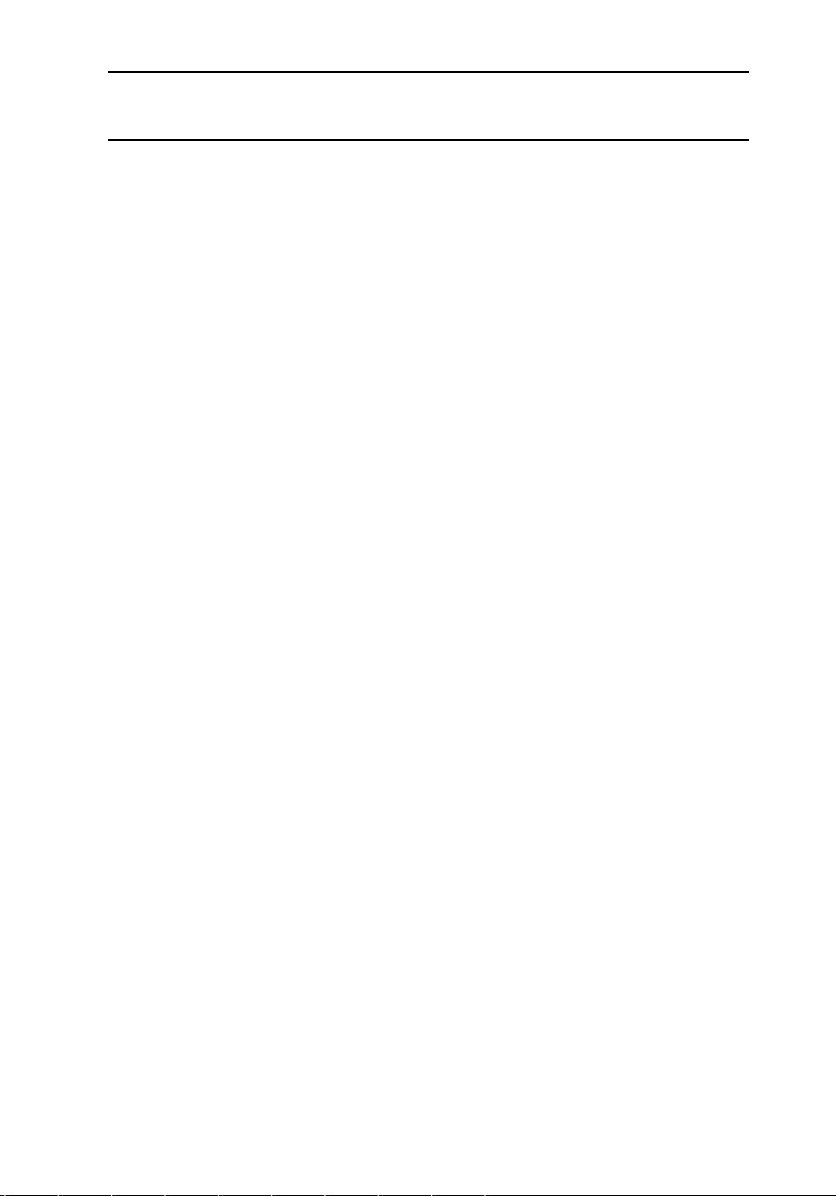
특징 설명
입력 장치
감지 도구
태블릿 입력 패널과 아이콘은 사용되는 펜
또는 터치에 따라 크기가 바뀝니다.
Windows
Vista/
Windows 7
예 아니오
Microsoft
Windows
XP
태블릿 커서표준 마우스 포인터와 달리 태블릿 PC 기능
에 사용되는 특수 태블릿 커서.
터치 위젯 오른쪽 클릭 목적으로 사용된 터치 모드에
나타나는 별도의 도구.
커서 피드백시각적 피드백을 사용하여 대상을 제대로
눌렀는지 알려주는 기능.
예 아니오
예 아니오
예 아니오
Windows 7에서 태블릿 PC 사용
태블릿 PC는 여러 가지 입력 장치를 사용합니다. 표준 키보드 터치패드가 있고, 정
전기 펜을 사용하거나 간단히 손가락을 입력 장치로 사용할 수도 있습니다.
터치 사용법
태블릿 PC의 최대 이점은 펜 입력 방식에서 터치 입력 방식으로 쉽게 전환할 수 있
다는 점입니다. 터치 모드를 사용할 때, 터치 포인터라는 반투명 컴퓨터 마우스 이
미지가 손가락 아래에서 이동합니다. 포치 포인터에는 왼쪽 및 오른쪽 마우스 버튼
이 있는데, 이 버튼을 손가락으로 두드릴 수 있습니다. 터치 포인터를 끌려면 버튼
아래 영역을 사용합니다.
터치 포인터를 활성화하려면:
• 시작> 제어판> 펜 및 터치로 이동해서 터치 탭을 클릭합니다.
• 터치 포인터 섹션에서 화면 항목과 상호 작용할 때 터치 포인터 표시 옵션을 선
택합니다.
19
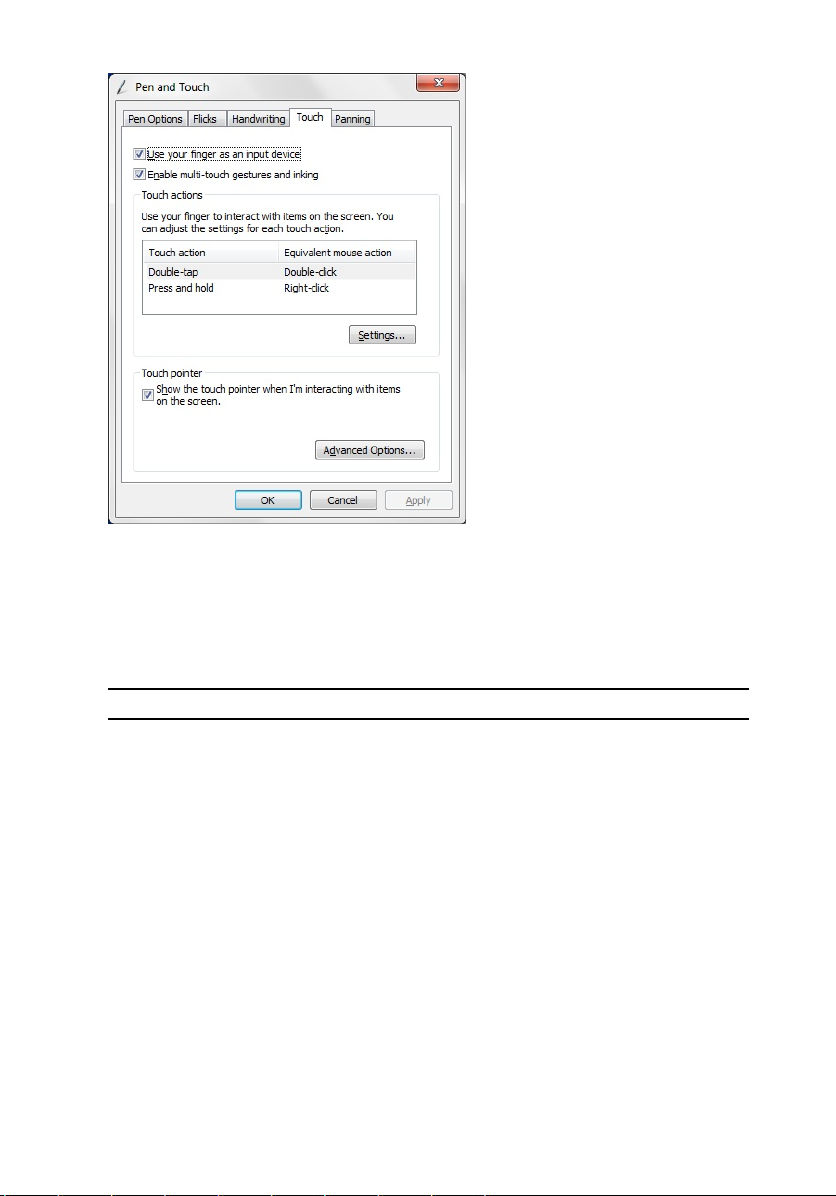
그림 2 . 펜 및 터치 — 터치 사용법
펜을 마우스로 사용
노트북 컴퓨터에서 마우스 또는 터치패드를 사용하는 것과 동일한 방법으로 펜을
사용할 수 있습니다.
기능 작업
마우스 한 번 클릭 태블릿 PC 화면에서 펜 끝을 살짝 두드립니다.
마우스 두 번 클릭 태블릿 PC 화면에서 펜 끝을 연속해서 빠르게
두 번 살짝 두드립니다.
마우스 오른쪽 클릭 화면에서 펜을 터치한 후 Windows가 커서 주변
에 완전한 원을 그릴 때까지 잠시 그대로 있습
니다.
파일 작업
목록에서 여러 개의 항목을 선택하여 한 번에 여러 파일 또는 폴더를 열거나 삭제
또는 이동할 수 있습니다.
확인란을 활성화하려면:
20
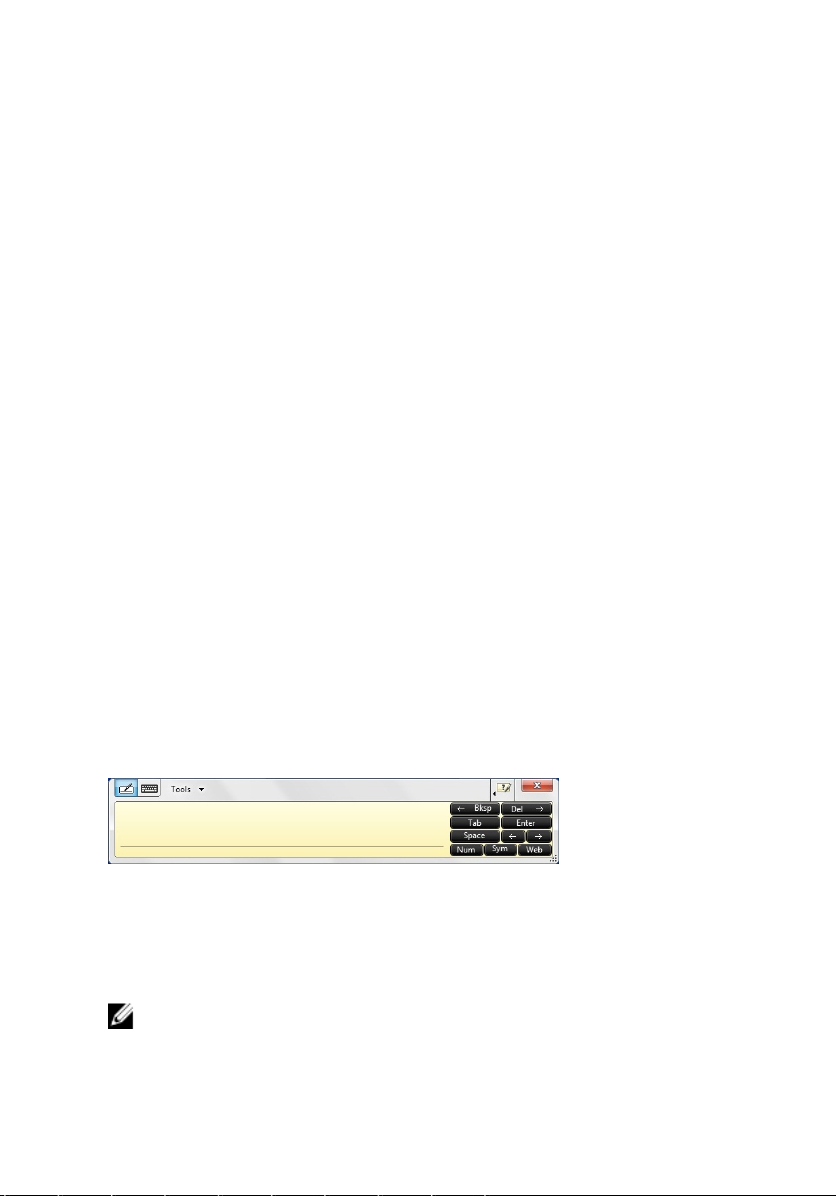
1. 제어판으로 이동합니다.
2. 폴더 옵션으로 이동합니다.
3. 보기를 클릭합니다.
4. 고급 설정 아래에서 확인란을 사용하여 항목 확인란 선택을 선택한 후 확인을
클릭합니다.
펜을 펜으로 사용
필기 인식 소프트웨어를 사용하면 펜을 사용해서 쉽게 응용 프로그램에 텍스트를
입력할 수 있습니다. Windows Journal 같은 일부 응용 프로그램에서는 응용 프로그
램 창에 직접 펜으로 글을 쓸 수 있습니다.
펜 옵션의 기본 기능:
• 태블릿 PC 입력 패널
• 펜 플릭
태블릿 PC 입력 패널 사용
응용 프로그램이 직접 펜 입력을 지원하지 않는 경우 태블릿 PC 입력 패널을 사용
해서 응용 프로그램에 텍스트를 입력할 수 있습니다.
태블릿 PC 입력 패널에 액세스하여 다음 작업 중 하나를 수행할 수 있습니다.
• 응용 프로그램의 편집 가능한 영역에서 펜을 두드립니다. 태블릿 PC 입력 패널
아이콘이 나타납니다. 태블릿 PC 아이콘을 두드리면 입력 패널이 디스플레이
가장자리에서 빠져나옵니다.
• 입력 패널이 숨겨지면 화면 가장자리에 잠긴 입력 패널 탭을 두드립니다.
• 화면 가장자리를 따라 위, 아래로 끌어 입력 패널 탭을 이동할 수 있습니다. 그
런 다음 탭을 두드리면 화면에서 탭이 나타나는 것과 동일한 가로 위치에서 입
력 패널이 열립니다.
그림 3 . 태블릿 PC 입력 패널
필기 패드와 문자 패드에는 숫자 패드, 기호 패드 및 빠른 웹 연결 키가 있어 이러한
유형의 텍스트를 빠르고 정확하게 입력할 수 있습니다. 쓰기 시작할 때는 이러한
키가 숨겨져 있으며 쓴 내용을 삽입 또는 삭제하면 키가 나타납니다.
노트: 기본적으로, 암호 입력을 위해 상자에 삽입점을 놓으면 입력 패널이 자
동으로 터치 키보드로 전환됩니다.
21
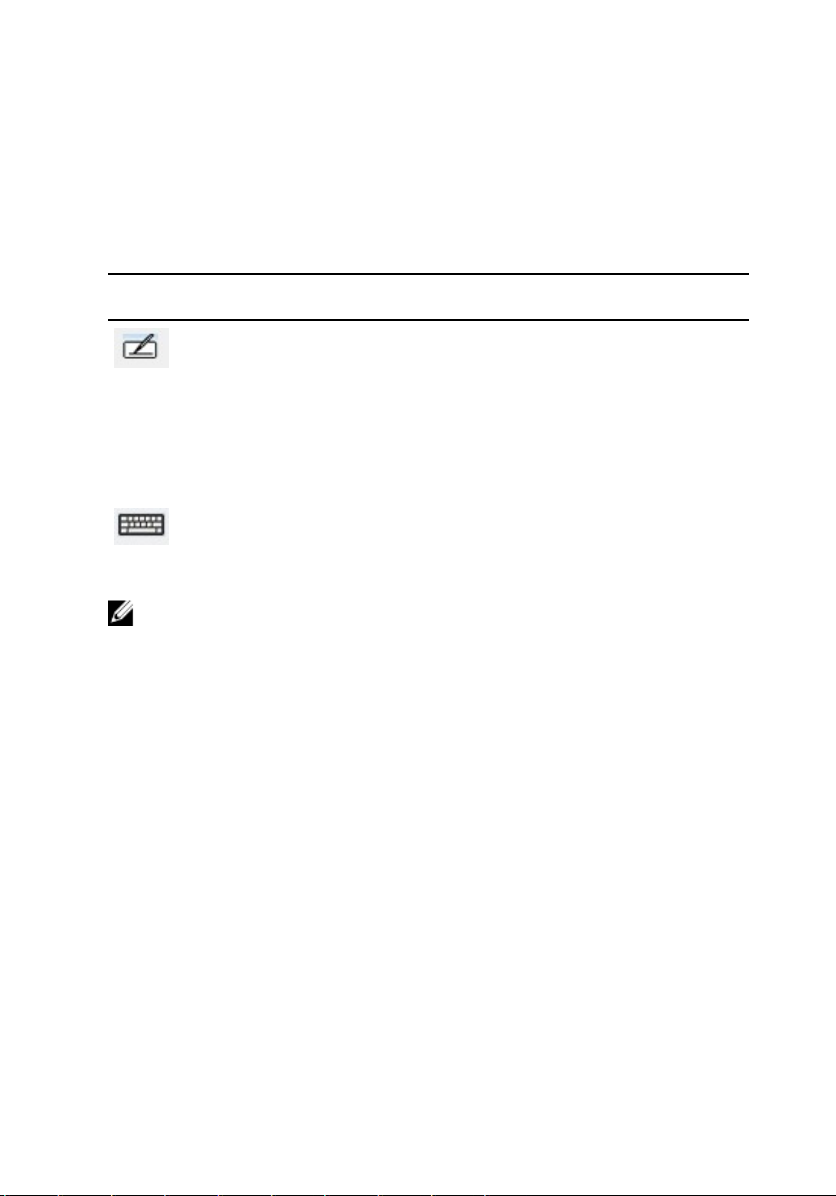
텍스트 입력
필기체 인식 또는 터치 키보드를 사용하여 텍스트를 입력할 수 있습니다. 필기 패
드와 문자 패드에는 숫자 패드, 기호 패드 및 빠른 웹 연결 키가 있어 이러한 유형의
텍스트를 빠르고 정확하게 입력할 수 있습니다. 쓰기 시작할 때는 이러한 키가 숨
겨져 있으며 쓴 내용을 삽입 또는 삭제하면 키가 나타납니다. 다음 표에 입력 패널
아이콘과 해당 기능이 나와 있습니다.
아이콘이름 기능
필기
체 인
식
터치
키보
드
노트: 기본적으로, 암호 입력을 위해 상자에 삽입점을 놓으면 입력 패널이 자
동으로 터치 키보드로 전환됩니다.
필기 패드와 문자 패드는 필기체를 입력 텍스트로 변환합니다. 괘
선지에 쓰는 것처럼 필기 패드에 연속해서 쓸 수 있습니다. 한 번
에 하나의 문자를 입력하는 데는 문자 패드를 사용합니다. 문자 패
드는 필기체를 입력한 텍스트로 변환하는데, 한 번에 하나의 글자,
숫자 또는 기호를 변환합니다. 전체 단어 문맥을 고려하거나 필기
체 사전을 이용하지는 않습니다. 입력 패널에서 문자 패드로 전환
하려면 도구를 두드린 다음 문자별로 쓰면 됩니다.
터치 키보드는 표준 키보드와 유사하지만, 태블릿 펜이나 손가락
으로 키를 두드려 텍스트를 입력하는 것이 차이점입니다.
펜 플릭
펜 플릭을 통해, <Page Up>을 누르거나 방향 화살표 키를 사용하는 것과 같이 보통
키보드가 필요한 작업을 펜을 사용해서 수행할 수 있습니다. 팬 플릭은 빠른 방향
성 제스처입니다. 펜 플릭이 인식되면 태블릿 PC가 할당된 작업을 수행합니다.
22
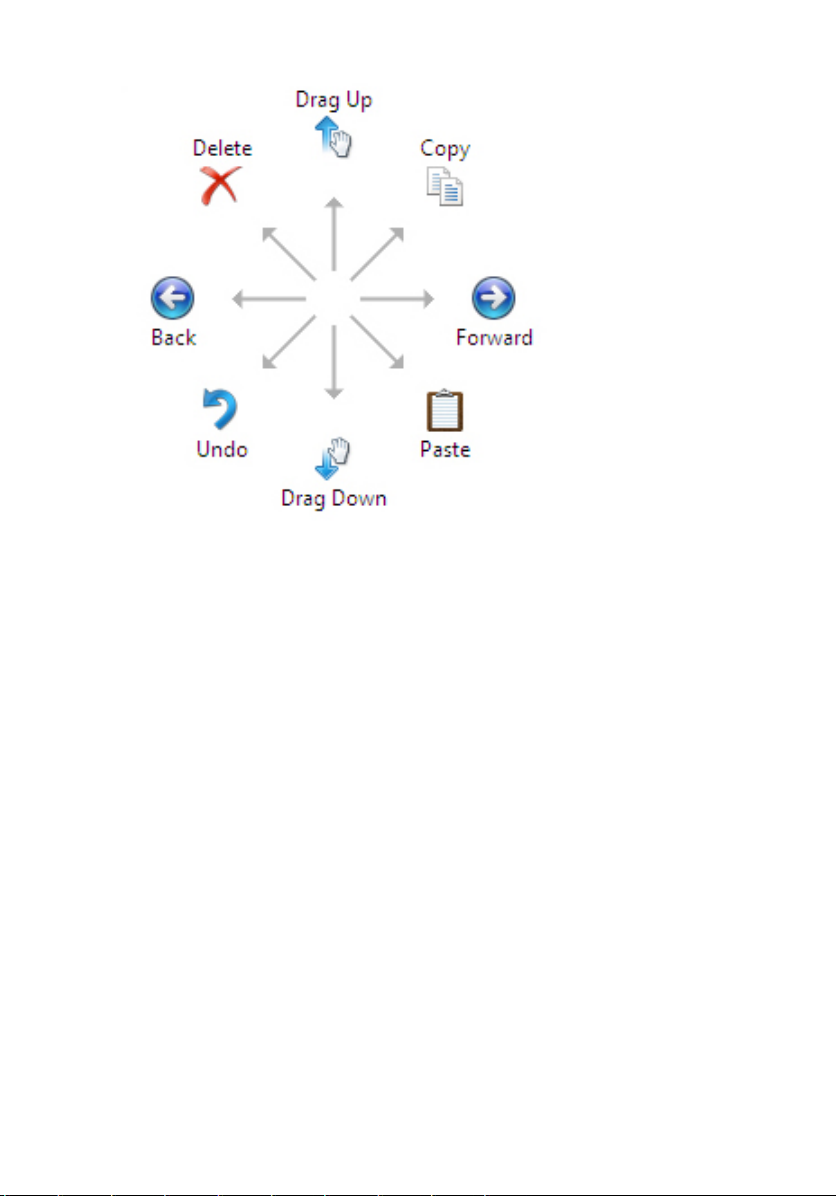
그림 4 . 기본 펜 플릭
다음과 같이 펜 플릭을 사용자 지정할 수 있습니다.
• 시작→제어판→ 펜 및 터치를 선택하고 플릭 탭을 클릭합니다.
23
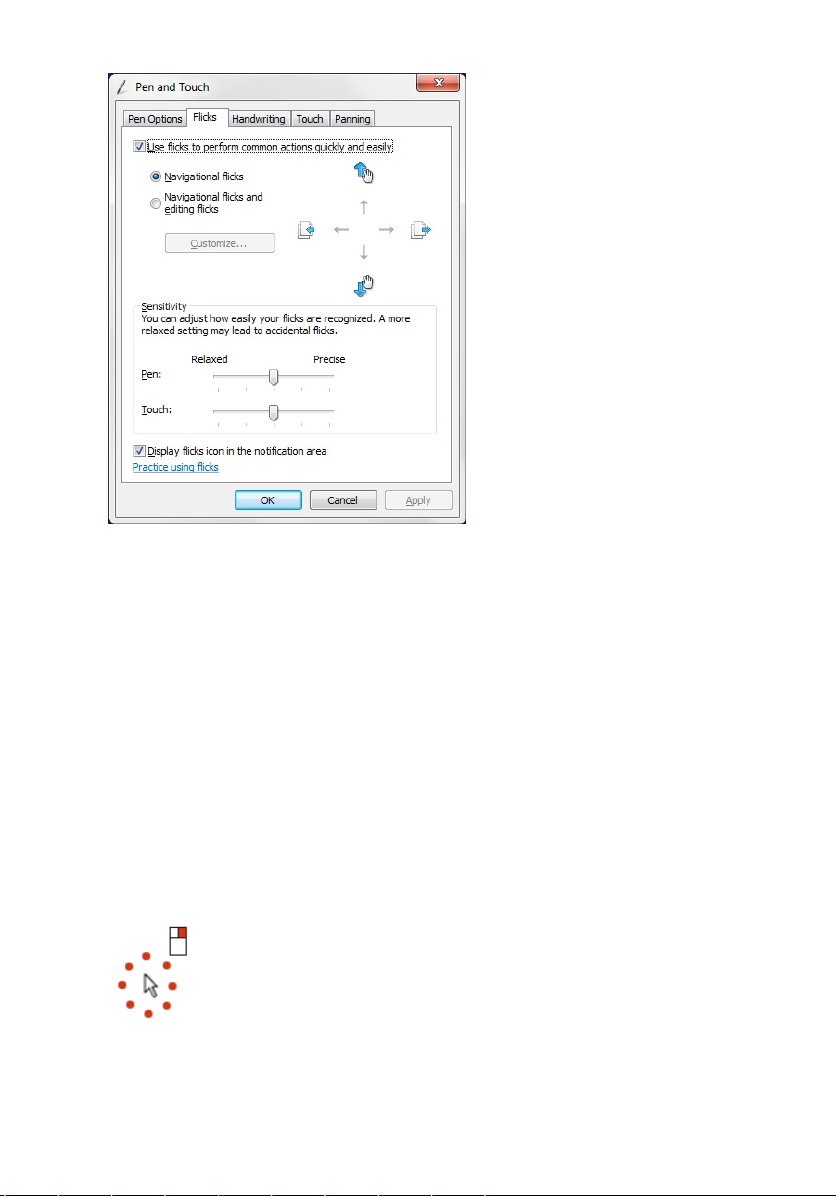
그림 5 . 펜 및 터치 — 펜 플릭
Windows XP에서 태블릿 PC 사용
태블릿 PC에서는 여러 가지 입력 장치를 사용할 수 있습니다. 표준 키보드 터치패
드가 있고, 정전기 펜을 사용하거나 간단히 손가락을 입력 장치로 사용할 수도 있
습니다.
펜을 마우스로 사용
노트북 컴퓨터에서 마우스 또는 터치 패드를 사용할 때와 동일한 방법으로 펜을 사
용할 수 있습니다. 디스플레이 부근에서 펜을 잡고 있으면 작은 커서가 나타납니
다. 펜을 옮기면 커서가 이동합니다. 마우스 클릭과 동일하게 화면을 두드립니다.
두 번 두드리는 동작은 마우스의 더블 클릭과 동일합니다. 아래 그림과 같이 화면
에서 빨간색 원이 포인터 주변을 둘러쌀 때까지 펜 끝을 누르고 있으면 펜을 오른
쪽 클릭하는 동작이 수행됩니다.
그림 6 . 포인터 표시기
24
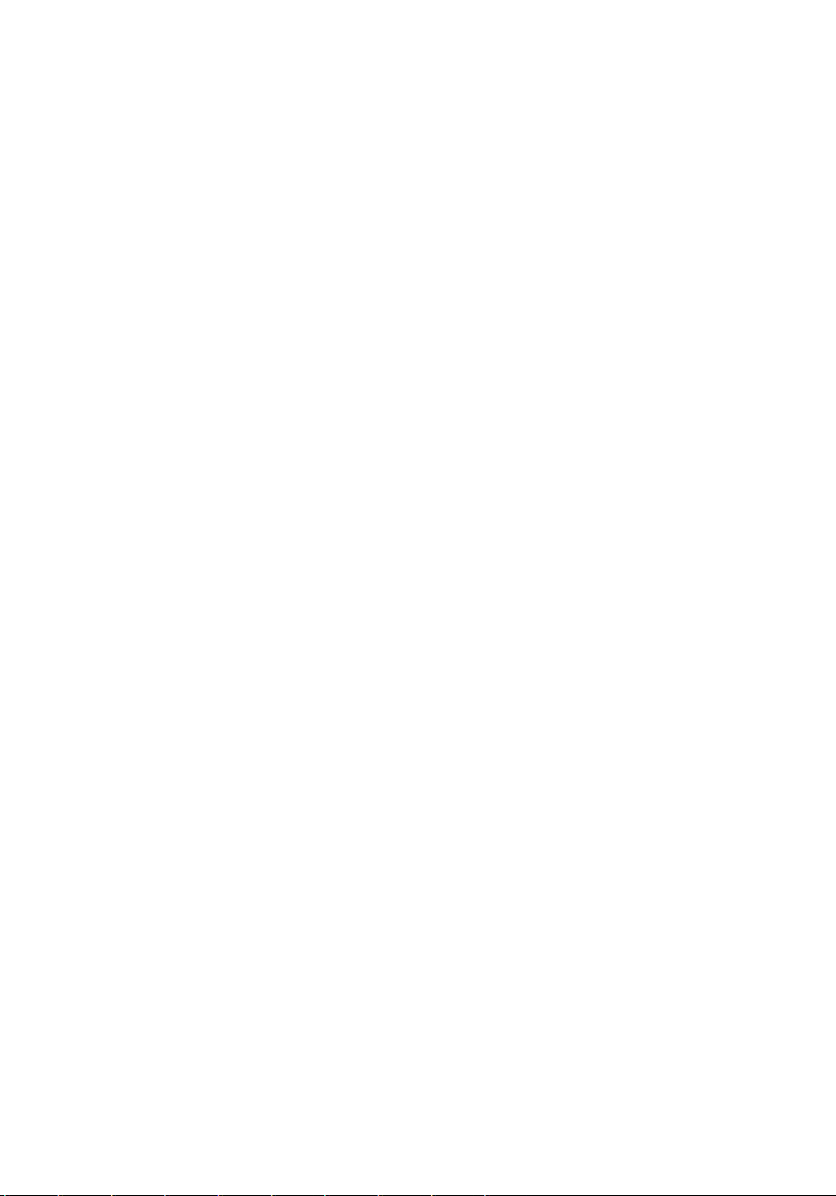
펜을 펜으로 사용
기본 필기 인식 소프트웨어를 사용하면 펜을 사용해서 쉽게 응용 프로그램에 텍스
트를 입력할 수 있습니다. Windows Journal 같은 일부 응용 프로그램에서는 응용 프
로그램 창에 직접 펜으로 글을 쓸 수 있습니다.
태블릿 PC 입력 패널
응용 프로그램이 펜 입력을 직접 지원하지 않는 경우 태블릿 PC 입력 패널을 사용
해서 응용 프로그램에 텍스트를 입력할 수 있습니다.
응용 프로그램의 편집 가능 영역에서 펜을 두드려 태블릿 PC 입력 패널에 액세스할
수 있습니다. 태블릿 PC 입력 패널 아이콘이 나타납니다.
필기 패드, 문자 패드 또는 화면상의 키보드를 사용하여 텍스트를 입력할 수 있습
니다. 필기 패드와 문자 패드가 필기체를 입력 텍스트로 변환해 줍니다. 화면상의
키보드는 표준 키보드와 동일하게 작동하며, 태블릿 펜으로 키를 두드려 텍스트를
입력한다는 점만 다릅니다. 다음 표에 여러 가지 입력 패널 사용 방법이 나와 있습
니다.
터치 사용법
태블릿 PC의 가장 큰 장점은 펜 입력에서 터치 입력으로 쉽게 전환할 수 있다는 점
입니다. 펜 작동 방식과 유사하게, 화면을 손가락으로 한 번 두드리는 것은 마우스
클릭과 효과가 동일합니다. 두 번 두드리는 동작은 두 번 클릭과 같습니다. 터치 모
드에서 오른쪽 클릭을 수행하려면 화면에서 빨간색 원이 포인터를 둘러쌀 때까지
손가락 끝을 누르고 있으면 됩니다. 사용자 손가락이 포인터를 가리고 있으면 원이
보이지 않아 이 동작이 어려워질 수 있습니다. 손가락을 이 지점에서 들어 올리면
해당 하위 메뉴가 나타납니다.
태블릿 및 펜 설정
제어판에서 테블릿 및 펜 설정에 액세스할 수 있으며 Dell Control Point Manager에
서도 액세스 가능합니다.
25
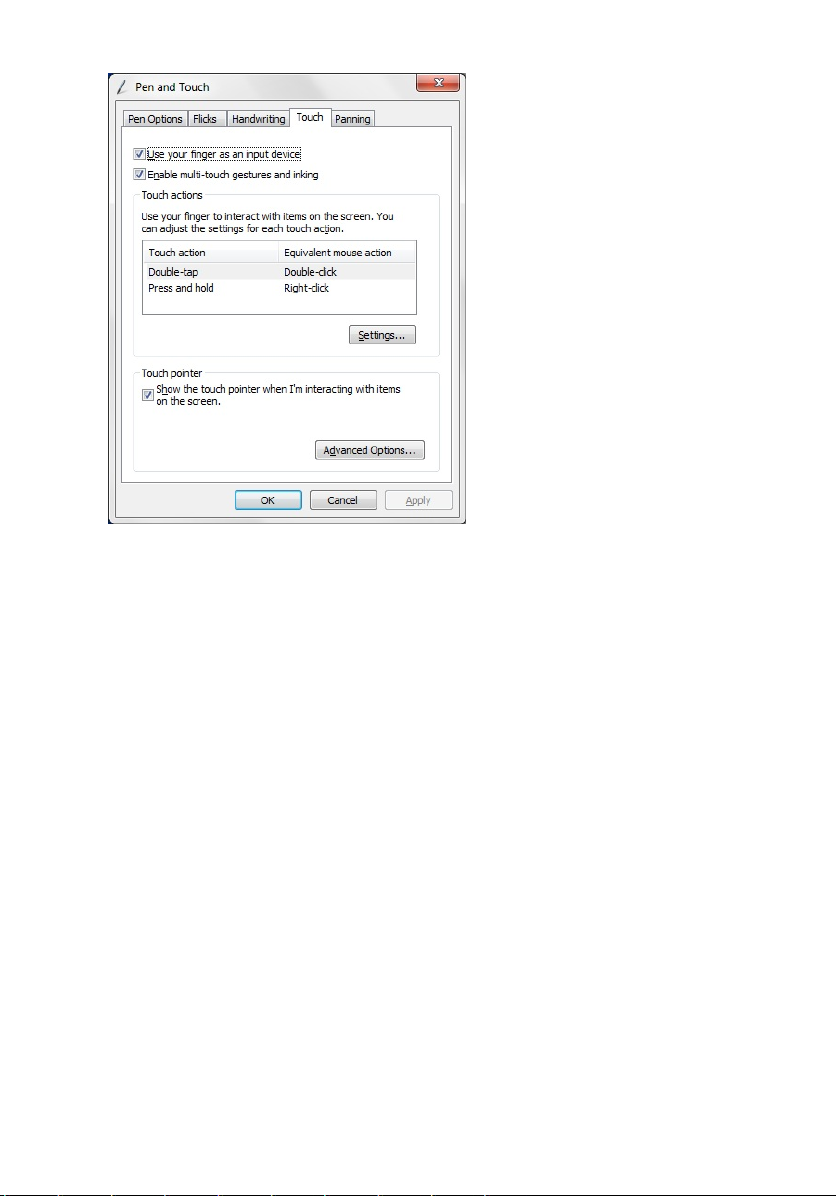
그림 7 . 펜 및 터치 창
다음은 펜 및 터치 창에 제공되는 섹션입니다.
• 설정 — 왼손과 오른손 중에서 자주 쓰는 손을 정의하고 메뉴와 보정 설정 위치
를 지정할 수 있습니다.
• 디스플레이 — 화면 방향을 정의하고 화면 밝기를 설정할 수 있습니다.
• 태블릿 버튼 — 버튼 설정을 정의할 수 있습니다.
• 펜 옵션 — 여러 기능을 수행하는 펜 및 펜 버튼 동작을 정의할 수 있습니다.
.
태블릿 PC 설정
N-trig DuoSense Digitizer Settings(N-trig DuoSense 디지타이저 설정) 애플릿은 디지
타이저의 여러 가지 설정을 조정하는 데 사용됩니다. N-trig 애플릿 아이콘이 시스
템 트레이에 나타납니다. 포인터를 이 아이콘 위로 가져가면 펌웨어 버전 번호가
표시됩니다. 아이콘을 오른쪽 클릭하면 속성 및 정보 옵션 하위 메뉴가 나타납니
다. N-trig DuoSense Digitizer Settings 창에는 다음의 탭이 있습니다.
• 디지타이저 옵션
• 펜
• 대화식 옵션
26
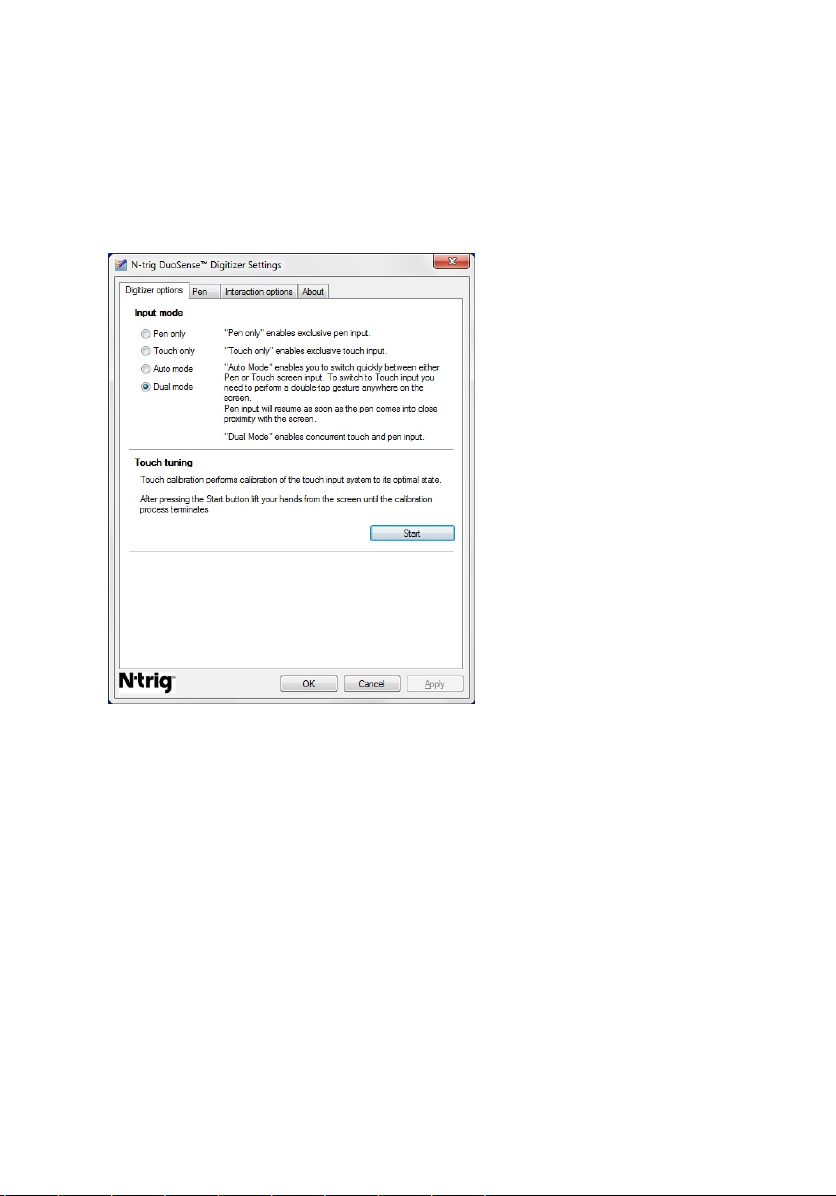
디지타이저 옵션 탭
디지타이저 옵션 탭은 아래 용도로 사용됩니다.
• 입력 모드 선택
• 터치 조정
그림 8 . N-trig DuoSense 디지타이저 설정 — 디지타이저 옵션
입력 모드
N-trig DuoSense Digitizer(N-trig DuoSense 디지타이저) 애플릿에는 네 가지 작동 모
드가 있습니다.
• 펜 전용— 이 모드에서 N-trig 디지타이저와 함께 사용할 수 있는 유일한 입력 장
치는 스타일러스입니다. 펜 전용 모드에서 다른 모드로 변경하려면 다음 절차
를 따르십시오.
a. 시스템 트레이에서 N-trig 애플릿 아이콘을 클릭하거나 두드립니다.
b. 애플릿 창에서 원하는 모드를 선택하고 확인을 클릭합니다.
• 터치 전용— 터치 전용 모드에서 N-trig 디지타이저와 함께 사용할 수 있는 유일
한 입력 장치는 한 개의 손가락입니다. 스타일러스는 사용할 수 없습니다.
27
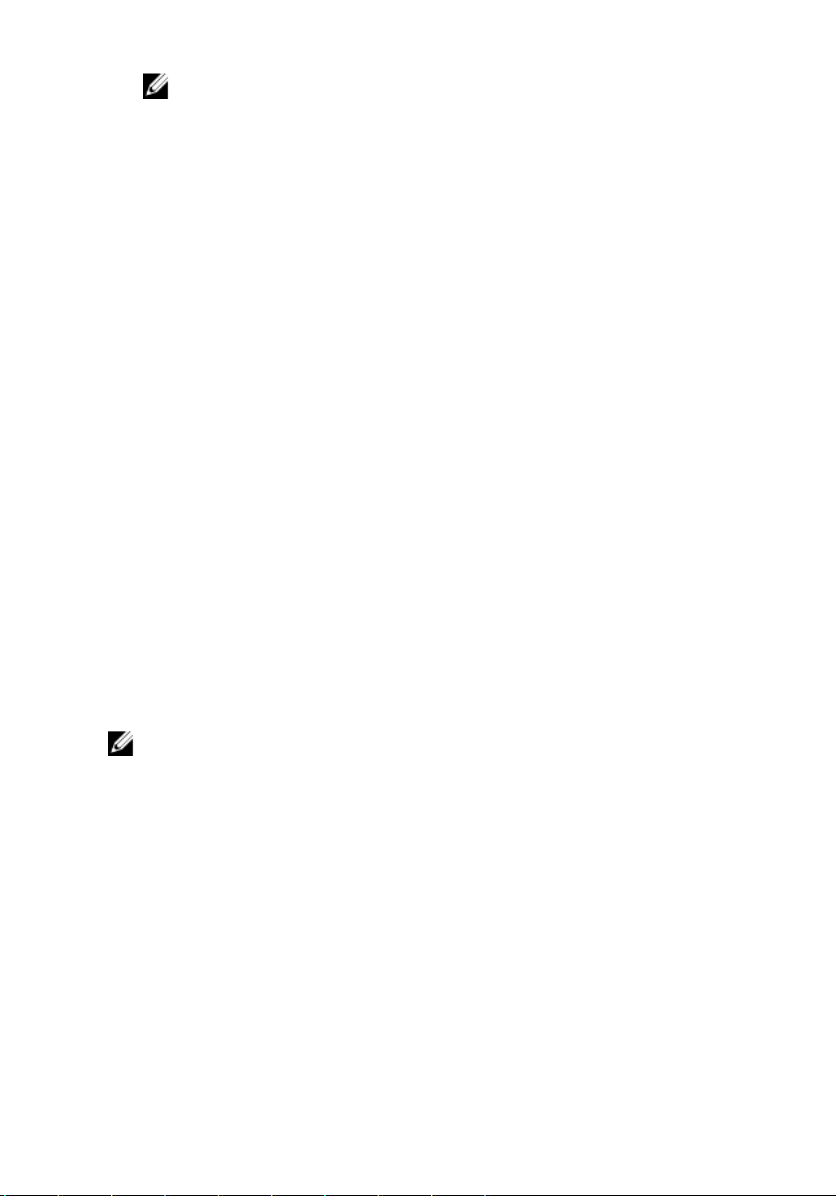
노트: 올바른 실행을 위해서는 디지타이저와의 한손 접촉만 허용됩니다.
터치 전용 모드에서 모드로 변경하려면 다음 절차를 따르십시오.
a. 시스템 트레이에서 N-trig 애플릿 아이콘을 클릭하거나 두드립니다.
b. 애플릿 창에서 원하는 모드를 선택하고 확인을 클릭합니다.
• 자동 모드— N-trig 디지타이저가 손가락 터치와 스타일러스를 모두 감지할 수
있습니다. 자동 모드는 펜 전용 및 터치 전용 모드 간에 쉽게 전환할 수 있도록
제공되는 것입니다. 태블릿 화면 범위에 있는 한(가까운 곳 또는 접촉 지점에서
이동) 자동 모드의 기본 입력 장치는 스타일러스입니다. 자동 모드의 기본 원리
는 디지타이저 부근 스타일러스 감지 기능으로 디지타이저의 우선권이 펜 전용
모드로 넘어가는 것입니다. 화면을 두 번 두드리는 손가락 제스처(마우스 두 번
클릭과 유사)를 사용하면 디지타이저가 펜 전용 모드에서 터치 전용 모드로 전
환합니다. 시스템은 스타일러스가 범위를 벗어나 있으면 터치 전용 모드로 유
지됩니다. 범위 내에서 스타일러스가 발견되면 시스템이 자동으로 펜 전용 모
드로 전환됩니다.
• 이중 모드(Windows Vista 및 Windows 7) — 이중 모드는 Windows Vista 및
Windows 7 운영체제를 사용하는 동안에만 작동하는 특수한 모드입니다. 이 모
드에서 운영체제는 내부 우선 순위와 속성에 따라 사용 가능한 포인팅 장치들
간에 자동으로 전환합니다.
터치 조정
터치 보정은 터치 입력 시스템을 최적의 상태로 보정합니다. 태블릿의 손가락 감지
가
제대로 작동하지 않으면 터치 기능을 다시 보정해야 할 수 있습니다. 터치 기능
을 다시 보정하려면 다음 절차를 따르십시오.
1. 시작 버튼을 클릭한 다음 화면에 나타나는 지침을 따릅니다.
.
노트: 터치 재설정이 진행 중일 때 화면을 터치하지 마십시오.
펜 탭
펜 탭에서는 다음과 같은 작업이 가능합니다.
• 펜 지원 기능 정의
• 펜 배터리 상태 보기
28
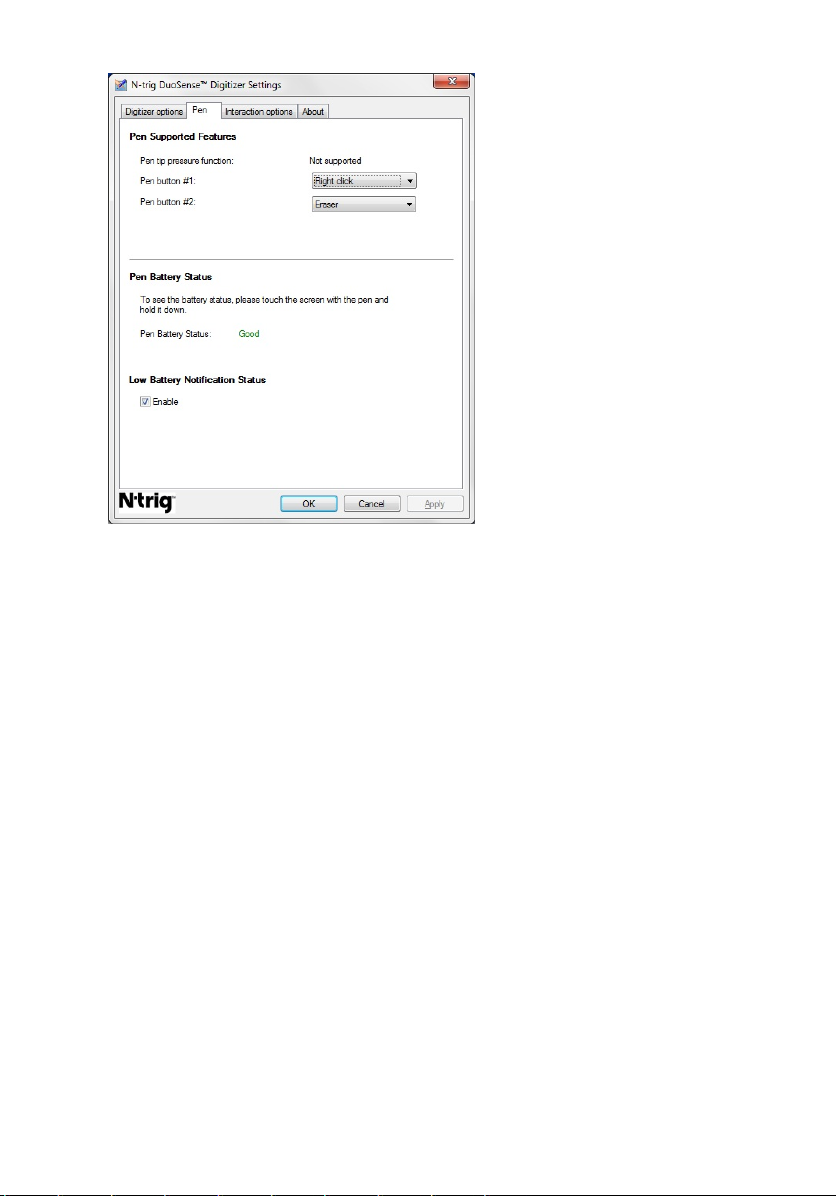
그림 9 . N-Trig DuoSense 디지타이저 설정 — 펜
펜 기능 및 펜 배터리 상태
펜 버튼은 사용자가 구성할 수 있습니다. 펜에는 두 가지 버튼이 있는데, 각각 다음
과 같은 용도로 사용됩니다.
• 펜 버튼 #1 — 이 버튼은 펜 샤프트의 맨 아래 버튼으로 정의됩니다. 기본적으로
이 버튼은 오른쪽 클릭 기능으로 설정됩니다.
• 펜 버튼 #2 — 이 버튼은 기본 버튼 바로 위에 놓입니다. 기본적으로 이 버튼은
기능을 지우는 용도로 사용됩니다.
다른 기능을 수행하도록 버튼 기능을 변경할 수 있습니다. 사용 가능한 옵션은 다
음과 같습니다.
• 사용 안 함
• 오른쪽 클릭
• 지우기
펜 탭에서는 펜에 삽입된 배터리의 상태를 확인할 수 있습니다. 배터리 상태를 보
려면 펜으로 화면을 터치한 채 유지하면 됩니다.
29
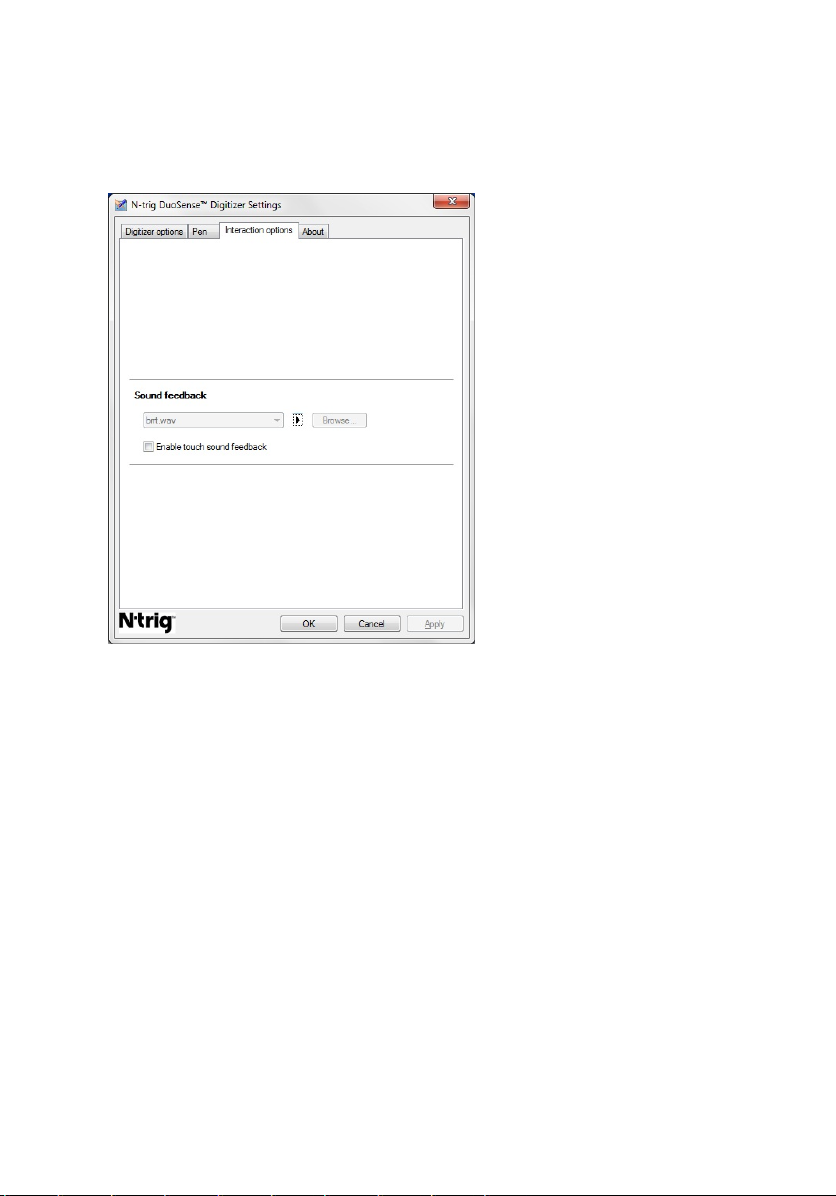
상호 작용 옵션 탭
상호 작용 옵션 탭에서는 다양한 모드로 시스템을 조작할 때 사운드 효과를 제어할
수 있습니다.
그림 10 . N-trig Duo Sense 디지타이저 설정 — 상호 작용 옵션
손가락으로 화면을 터치할 때 재생될 .WAV 파일을 선택할 수 있습니다. 재생 버튼
아이콘을 클릭하여 사운드를 테스트하십시오.
N-Trig 디지타이저 문제 해결
설치 문제
• 설치 중 오류 메시지 — 이 소프트웨어를 실행하기에 적합한 하드웨어가 아닙
니다
– 실행하려는 번들이 해당 운영체제(Windows 7, Windows Vista 또는 Windows
XP)용인지 확인하십시오.
– 실행하려는 번들의 버전(32비트 또는 64비트)이 올바른지 확인하십시오.
• Windows 7 펌웨어에서 Windows Vista/Windows XP 번들 설치.
– N-Trig 번들을 제거하지 않고 태블릿 운영체제를 Windows 7에서 Windows
Vista/Windows XP로 다운그레이드한 경우에는 디지타이저의 펌웨어 버전
30

이 바뀌지 않고 유지되며 Windows 7과 호환됩니다. 펌웨어를 기본 버전으로
되돌리려면 응용 프로그램을 롤백해야 합니다.
• Windows Vista/Windows XP에서 Windows 7 번들 설치
– N-Trig 번들을 제거하지 않고 운영체제를 Windows Vista/Windows XP에서
Windows 7으로 업그레이드한 경우, 펌웨어 버전이 바뀌지 않고 유지되며
Windows Vista/Windows XP와 호환됩니다. Windows 7 번들에는 이미 펌웨어
롤백 응용 프로그램이 포함되어 있습니다. 이 번들은 롤백 도구를 실행한 후
Window 7 번들 설치를 계속합니다.
성능 문제
• 멀티 터치 기능 없음
a. N-trig 번들이 설치되어 있는지 확인하십시오.
b. 제어판을 열면 N-trig DuoSense Digitizer Settings(N-trig DuoSense 디지타이
저 설정) 아이콘이 표시됩니다. 번들이 설치되어 있지 않으면 컴퓨터에 설
치된 운영체제에 맞는 번들을 설치하십시오.
c. 시스템 정보를 확인하여 몇 개의 터치 포인트가 감지되었는지 확인하십시
오.
1. 시작을 클릭합니다.
2. 컴퓨터를 마우스 오른쪽 버튼으로 클릭한 다음 메뉴에서 속성을 선
택합니다.
3. 터치 포인트 수는 정보 창에 표시되어 있습니다.
그림 11 . 시스템 정보 — 펜 및 터치 입력을 위한 터치 포인트
노트: Windows Vista 및 Windows XP 번들의 경우 번들을 설치하면 4
지점 멀티 터치가 없어집니다. Vista/XP 번들은 단일 터치 및 제스처
(두 손가락)를 지원합니다.
• 번들이 설치되었지만 터치 기능이 없습니다
a. 장치 관리자를 열고 디지타이저를 컴퓨터에서 인식하는지 확인하십시오.
31

그림 12 . 장치 관리자 — 디지타이저
b. 장치가 인식되지 않으면 N-trig 번들을 제거했다가 다시 설치하십시오.
c. 장치가 인식되지 않으면 알 수 없는 장치 아래에 나타나는지 확인하고 알
수 없는 장치의 드라이버를 업데이트합니다.
d. Windows 7에서는 N-trig 번들을 설치한 후 태블릿 PC 구성 요소 확인란
(Windows 기능)이 선택되어 있는지 확인해야 합니다.
1. 제어판 --> 프로그램 및 기능으로 이동합니다.
2. 프로그램 및 기능 창에서 왼쪽 사이드바에 있는 Windows 기능 켜기/
끄기 링크를 클릭합니다.
3. 태블릿 PC 구성 요소 확인란이 선택되어 있는지 확인합니다.
배터리 분리
1. 컴퓨터 내부 작업을 시작하기 전에의 절차를 따르십시오.
2. 분리 래치를 밀어서 배터리 잠금을 해제합니다.
32

3. 컴퓨터에서 배터리를 분리합니다.
배터리 장착
1. 배터리를 컴퓨터에 밀어 넣습니다.
분리 래치가 자동으로 잠금 해제에 끼워집니다.
2. 컴퓨터 내부 작업을 마친 후에의 절차를 따릅니다.
33

34

SIM(가입자 인증 모듈) 카드
SIM 카드 분리
1. 컴퓨터 내부 작업을 시작하기 전에의 절차를 따르십시오.
2. 배터리를 분리합니다.
3. 배터리 벽쪽에 있는 SIM 카드를 눌러서 고정 해제합니다.
3
4. 컴퓨터에서 SIM 카드를 밀어서 빼냅니다.
35

SIM 카드 장착
1. SIM 카드를 슬롯에 삽입합니다.
2. 배터리를 끼웁니다.
3. 컴퓨터 내부 작업을 마친 후에의 절차를 따릅니다.
36

ExpressCard
ExpressCard 분리
1. 컴퓨터 내부 작업을 시작하기 전에의 절차를 따르십시오.
2. 배터리를 분리합니다.
3. ExpressCard를 누릅니다.
4
4. 컴퓨터에서 ExpressCard를 밀어서 빼냅니다.
37

ExpressCard 장착
1. 딸깍 소리를 내며 제자리에 끼워질 때까지 ExpressCard를 슬롯에 삽입합니다.
2. 컴퓨터 내부 작업을 마친 후에의 절차를 따릅니다.
38

후면 패널
후면 패널 분리
1. 컴퓨터 내부 작업을 시작하기 전에의 절차를 따르십시오.
2. 배터리를 분리합니다.
3. 후면 패널을 고정시키는 나사를 제거합니다.
5
4. 후면 패널을 컴퓨터 뒤쪽으로 밀어낸 후, 위로 들어 컴퓨터에서 빼냅니다.
39

후면 패널 장착
1. 후면 패널을 컴퓨터 뒤쪽에 부착합니다.
2. 나사를 조여 후면 패널을 고정시킵니다.
3. 배터리를 끼웁니다.
4. 컴퓨터 내부 작업을 마친 후에의 절차를 따릅니다.
40

하드 드라이브
하드 드라이브 어셈블리 분리
1. 컴퓨터 내부 작업을 시작하기 전에의 절차를 따르십시오.
2. 배터리를 분리합니다.
3. 후면 패널을 분리합니다.
4. 하드 드라이브를 컴퓨터에 고정시키는 나사를 제거합니다.
6
41

5. 하드 드라이브를 당겨 컴퓨터에서 꺼냅니다.
6. 하드 드라이브 브래킷에서 나사를 제거합니다.
7. 하드 드라이브 브래킷를 분리하고 고무를 밀어 하드 드라이브에 빼냅니다.
42

하드 드라이브 어셈블리 장착
1. 하드 드라이브 브래킷과 고무를 하드 드라이브에 부착합니다.
2. 나사를 조여 하드 드라이브 브래킷과 고무를 고정시킵니다.
3. 하드 드라이브를 해당 칸에 삽입합니다.
4. 나사를 조여 하드 드라이브를 컴퓨터에 고정시킵니다.
5. 후면 패널을 장착합니다.
6. 배터리를 끼웁니다.
7. 컴퓨터 내부 작업을 마친 후에의 절차를 따릅니다.
43

44

메모리
메모리 분리
1. 컴퓨터 내부 작업을 시작하기 전에의 절차를 따르십시오.
2. 배터리를 분리합니다.
3. 후면 패널을 분리합니다.
4. 메모리 모듈에서 고정 클립을 분리합니다.
7
45

5. 컴퓨터에서 메모리 모듈을 분리합니다.
메모리 장착
1. 메모리 모듈을 슬롯에 삽입합니다.
2. 고정 클립이 메모리를 고정시킬 때까지 메모리를 아래로 누릅니다.
3. 후면 패널을 장착합니다.
4. 배터리를 끼웁니다.
5. 컴퓨터 내부 작업을 마친 후에의 절차를 따릅니다.
46

Bluetooth 카드
Bluetooth 모듈 분리
1. 컴퓨터 내부 작업을 시작하기 전에의 절차를 따르십시오.
2. 배터리를 분리합니다.
3. Bluetooth 모듈을 고정시키는 나사를 제거합니다.
8
4. Bluetooth 모듈에서 Bluetooth 케이블을 분리합니다.
47

5. Bluetooth 모듈을 분리합니다.
Bluetooth 모듈 장착
1. 배터리 칸에 있는 슬롯에 Bluetooth 모듈을 끼웁니다.
2. Bluetooth 케이블을 Bluetooth 모듈에 연결합니다.
3. Bluetooth를 컴퓨터에 고정시키는 나사를 조입니다.
4. 배터리를 끼웁니다.
5. 컴퓨터 내부 작업을 마친 후에의 절차를 따릅니다.
48

WLAN 카드
WLAN 카드 분리
1. 컴퓨터 내부 작업을 시작하기 전에의 절차를 따르십시오.
2. 배터리를 분리합니다.
3. 후면 패널을 분리합니다.
4. 카드에서 WLAN 안테나 케이블을 분리합니다.
9
49

5. WLAN 카드를 시스템 보드에 고정시키는 나사를 제거합니다.
6. 컴퓨터에서 WLAN 카드를 분리합니다.
WLAN 카드 장착
1. WLAN 카드를 슬롯에 삽입합니다.
2. 나사를 조여 WLAN 카드를 시스템 보드에 고정시킵니다.
3. WLAN 카드에 안테나 케이블을 연결합니다.
4. 후면 패널을 장착합니다.
5. 배터리를 끼웁니다.
6. 컴퓨터 내부 작업을 마친 후에의 절차를 따릅니다.
50

WWAN 카드
WWAN 카드 분리
1. 컴퓨터 내부 작업을 시작하기 전에의 절차를 따르십시오.
2. 배터리를 분리합니다.
3. 후면 패널을 분리합니다.
4. 카드에서 WWAN 안테나 케이블을 분리합니다.
10
51

5. WWAN 카드를 시스템 보드에 고정시키는 나사를 제거합니다.
6. 컴퓨터에서 WWAN 카드를 분리합니다.
WWAN 카드 장착
1. WWAN 카드를 슬롯에 삽입합니다.
2. WWAN 카드를 시스템 보드에 고정시키는 나사를 조입니다.
3. 안테나 케이블을 WWAN 카드에 연결합니다.
4. 후면 패널을 장착합니다.
5. 배터리를 끼웁니다.
6. 컴퓨터 내부 작업을 마친 후에의 절차를 따릅니다.
52

코인 셀 배터리
코인 셀 배터리 분리
1. 컴퓨터 내부 작업을 시작하기 전에의 절차를 따르십시오.
2. 배터리를 분리합니다.
3. 후면 패널을 분리합니다.
4. WWAN 카드를 분리합니다.
5. 시스템 보드에서 코인 셀 배터리 케이블을 분리합니다.
11
53

6. 코인 셀 배터리를 분리합니다.
코인 셀 배터리 장착
1. 코인 셀 배터리를 슬롯에 끼웁니다.
2. 시스템 보드에 코인 셀 배터리 케이블을 연결합니다.
3. WWAN 카드를 장착합니다.
4. 후면 패널을 장착합니다.
5. 배터리를 끼웁니다.
6. 컴퓨터 내부 작업을 마친 후에의 절차를 따릅니다.
54

하단 덮개
베이스 덮개 분리
1. 컴퓨터 내부 작업을 시작하기 전에의 절차를 따르십시오.
2. 배터리를 분리합니다.
3. 후면 패널을 분리합니다.
4. 하드 드라이브 어셈블리를 분리합니다.
5. 베이스 덮개를 고정시키는 나사를 제거합니다.
12
55

6. 베이스 덮개를 가장자리에서부터 빼낸 다음 컴퓨터에서 분리합니다.
베이스 덮개 장착
1. 가장자리가 제자리에 끼워질 때까지 베이스 덮개를 부착합니다.
2. 베이스 덮개를 고정시키는 나사를 조입니다.
3. 하드 드라이브 어셈블리를 장착합니다.
4. 후면 패널을 장착합니다.
5. 배터리를 끼웁니다.
6. 컴퓨터 내부 작업을 마친 후에의 절차를 따릅니다.
56

방열판
방열판 분리
1. 컴퓨터 내부 작업을 시작하기 전에의 절차를 따르십시오.
2. 배터리를 분리합니다.
3. 후면 패널을 분리합니다.
4. 하드 드라이브 어셈블리를 분리합니다.
5. 베이스 덮개를 분리합니다.
6. 팬 케이블을 시스템 보드에서 분리합니다.
13
57

7. 방열판에서 캡티브 나사를 풀고 팬에서 나사를 제거합니다.
8. 방열판을 들어 올려 컴퓨터에서 분리합니다.
방열판 장착
1. 방열판을 방열판 칸에 놓습니다.
2. 방열판을 고정시키는 캡티브 나사를 조입니다.
3. 팬을 시스템 보드에 고정시키는 나사를 조입니다.
4. 시스템 보드에 팬 케이블을 연결합니다.
5. 후면 덮개를 장착합니다.
6. 하드 드라이브 어셈블리를 장착합니다.
7. 후면 패널을 장착합니다.
8. 배터리를 끼웁니다.
9. 컴퓨터 내부 작업을 마친 후에의 절차를 따릅니다.
58

프로세서
프로세서 분리
1. 컴퓨터 내부 작업을 시작하기 전에의 절차를 따르십시오.
2. 배터리를 분리합니다.
3. 후면 패널을 분리합니다.
4. 하드 드라이브 어셈블리를 분리합니다.
5. 베이스 덮개를 분리합니다.
6. 방열판을 분리합니다.
7. 프로세서-캠 나사를 시계 반대 방향으로 돌립니다.
14
59

8. 프로세서를 들어 올려 컴퓨터에서 분리합니다.
9. 방열판을 들어 올려 컴퓨터에서 분리합니다.
프로세서 장착
1. 소켓에 프로세서를 끼웁니다.
2. 프로세서를 고정시키는 프로세서 캠 나사를 시계 방향으로 조입니다.
3. 방열판을 장착합니다.
4. 베이스 덮개를 장착합니다.
5. 하드 드라이브 어셈블리를 장착합니다.
6. 후면 패널을 장착합니다.
7. 배터리를 끼웁니다.
8. 컴퓨터 내부 작업을 마친 후에의 절차를 따릅니다.
60

키보드 트림
키보드 트림 분리
1. 컴퓨터 내부 작업을 시작하기 전에의 절차를 따르십시오.
2. 배터리를 분리합니다.
3. 키보드 트림을 분리하고 컴퓨터에서 꺼냅니다.
15
키보드 트림 장착
1. 딸깍 소리를 내며 제자리에 끼워질 때까지 가장자리를 따라 키보드 트림을 아
누릅니다.
래로
2. 배터리를 끼웁니다.
3. 컴퓨터 내부 작업을 마친 후에의 절차를 따릅니다.
61

62

키보드
키보드 분리
1. 컴퓨터 내부 작업을 시작하기 전에의 절차를 따르십시오.
2. 배터리를 분리합니다.
3. 후면 패널을 분리합니다.
4. 키보드 트림을 분리합니다.
5. 컴퓨터 뒤쪽에 키보드를 고정시키는 나사를 제거합니다.
16
63

6. 컴퓨터를 뒤집고 키보드를 고정시키는 나사를 제거합니다.
7. 키보드를 뒤집고 시스템 보드에서 키보드-데이터 케이블을 분리합니다.
8. 컴퓨터에서 키보드를 분리합니다.
64

9. 키보드 데이터 케이블을 키보드 뒤쪽에 고정시키는 마일라 테이프를 떼어냅
니다.
키보드 설치
1. 키보드 데이터 케이블을 키보드 뒤쪽에 고정시키는 마일러 테이프를 붙입니
다.
2. 손목 받침대의 키보드를 나사 구멍에 맞춰서 놓습니다.
3. 키보드 데이터 케이블을 시스템 보드에 연결합니다.
4. 키보드 나사를 조입니다.
5. 컴퓨터를 뒤집고 나사를 조여 키보드를 시스템 보드에 고정시킵니다.
6. 키보드 트림을 장착합니다.
7. 후면 덮개를 장착합니다.
8. 배터리를 장착합니다.
9. 컴퓨터 내부 작업을 마친 후에의 절차를 따르십시오.
65

66

손목 받침대
손목 받침대 분리
1. 컴퓨터 내부 작업을 시작하기 전에의 절차를 따르십시오.
2. 전지를 제거합니다.
3. 후면 패널을 분리합니다.
4. 키보드 트림을 분리합니다.
5. 하드 드라이브 어셈블리를 분리합니다.
6. 후면 덮개를 분리합니다.
7. 손목 받침대를 컴퓨터 후면에 고정시키는 나사를 제거합니다.
17
67

8. 컴퓨터를 뒤집고 손목 받침대를 고정시키는 나사를 제거합니다.
9. 시스템 보드에서 터치패드 케이블을 분리합니다.
10. 손바닥 받침대를 들어 올리고 컴퓨터에서 분리하십시오.
68

손목 받침대 설치
1. 터치패드 케이블을 시스템 보드에 연결합니다.
2. 손목 받침대의 나사를 조입니다.
3. 컴퓨터를 뒤집은 다음 손목 받침대를 시스템 보드에 고정시키는 나사를 조입
니다.
4. 베이스 덮개를 장착합니다.
5. 하드 드라이브 어셈블리를 장착합니다.
6. 키보드를 장착합니다.
7. 키보드 트림을 장착합니다.
8. 후면 패널을 장착합니다.
9. 배터리를 장착합니다.
10. 컴퓨터 내부 작업을 마친 후에의 절차를 따르십시오.
69

70

디스플레이 클로저 센서
디스플레이 닫힘 센서 분리
1. 컴퓨터 내부 작업을 시작하기 전에의 절차를 따르십시오.
2. 전지를 제거합니다.
3. 후면 패널을 분리합니다.
4. 키보드 트림을 분리합니다.
5. 하드 드라이브 어셈블리를 분리합니다.
6. 베이스 덮개를 분리합니다.
7. 손목 받침대를 분리합니다.
8. 디스플레이 닫힘 센서 플렉스 케이블을 시스템 보드에서 분리합니다.
18
71

9. 디스플레이 닫힘 센서를 고정시키는 나사를 제거합니다.
10. 컴퓨터에서 디스플레이 닫힘 센서를 분리합니다.
디스플레이 클로저 센서 장착
1. 디스플레이 클로저 센서를 해당 칸에 놓습니다.
2. 디스플레이 클로저 센서를 시스템 보드에 고정시키는 나사를 조입니다.
3. 디스플레이 클로저 센서 플렉스 케이블을 시스템 보드에 연결합니다.
4. 손목 받침대를 장착합니다.
5. 베이스 덮개를 장착합니다.
6. 하드 드라이브 어셈블리를 장착합니다.
7. 키보드를 장착합니다.
8. 키보드 트림을 장착합니다.
9. 후면 패널을 장착합니다.
10. 배터리를 장착합니다.
72

11. 컴퓨터 내부 작업을 마친 후에의 절차를 따르십시오.
73

74

19
ExpressCard 판독기
ExpressCard 판독기 분리
1. 컴퓨터 내부 작업을 시작하기 전에의 절차를 따르십시오.
2. 전지를 제거합니다.
3. 후면 패널을 분리합니다.
4. 키보드 트림을 분리합니다.
5. 하드 드라이브 어셈블리를 분리합니다.
6. 베이스 덮개를 분리합니다.
7. 손목 받침대를 분리합니다.
8. ExpressCard 판독기의 플랫 플렉스 컨덕터(FFC) 케이블을 시스템 보드에서 분
리합니다.
75

9. ExpressCard 판독기를 고정시키는 나사를 제거합니다.
10. ExpressCard 판독기를 옆으로 밀어 컴퓨터에서 분리합니다.
ExpressCard 판독기 장착
1. ExpressCard 판독기를 해당 칸에 삽입합니다.
2. ExpressCard 판독기를 컴퓨터 후면에 고정시키는 나사를 조입니다.
3. ExpressCard 판독기의 플렉스 케이블을 시스템 보드에 연결합니다.
4. 손목 받침대를 장착합니다.
5. 후면 덮개를 장착합니다.
6. 하드 드라이브 어셈블리를 장착합니다.
7. 키보드를 장착합니다.
8. 키보드 트림을 장착합니다.
9. 후면 덮개를 장착합니다.
10. 배터리를 장착합니다.
76

11. 컴퓨터 내부 작업을 마친 후에의 절차를 따르십시오.
77

78

스마트 카드 판독기
스마트 카드 판독기 분리
1. 컴퓨터 내부 작업을 시작하기 전에의 절차를 따르십시오.
2. 전지를 제거합니다.
3. 후면 패널을 분리합니다.
4. 키보드 트림을 분리합니다.
5. 하드 드라이브 어셈블리를 분리합니다.
6. 베이스 덮개를 분리합니다.
7. 손목 받침대를 분리합니다.
8. 스마트 카드 판독기 플렉스 케이블을 시스템 보드에서 분리합니다.
20
79

9. 스마트 카드 판독기를 들어 컴퓨터에서 분리합니다.
스마트 카드 판독기 장착
1. 스마트 카드 판독기를 해당 칸에 놓습니다.
2. 스마트 카드 판독기 플렉스 케이블을 시스템 보드에 연결합니다.
3. 손목 받침대를 장착합니다.
4. 후면 덮개를 장착합니다.
5. 하드 드라이브 어셈블리를 장착합니다.
6. 키보드를 장착합니다.
7. 키보드 트림을 장착합니다.
8. 후면 패널을 장착합니다.
9. 배터리를 장착합니다.
10. 컴퓨터 내부 작업을 마친 후에의 절차를 따르십시오.
80

무선 스위치
WLAN 스위치 보드 분리
1. 컴퓨터 내부 작업을 시작하기 전에의 절차를 따르십시오.
2. 배터리를 분리합니다.
3. 후면 패널을 분리합니다.
4. 키보드 트림을 분리합니다.
5. 하드 드라이브 어셈블리를 분리합니다.
6. 베이스 덮개를 분리합니다.
7. 손목 받침대를 분리합니다.
8. WLAN 스위치 보드 플렉스 케이블을 시스템 보드에서 분리합니다.
21
81

9. WLAN 스위치 보드를 컴퓨터에 고정시키는 나사를 제거합니다.
10. 컴퓨터에서 WLAN 스위치 보드를 분리합니다.
WLAN 스위치 보드 장착
1. WLAN 스위치 보드를 해당 칸에 놓습니다.
2. WLAN 스위치 보드를 고정시키는 나사를 조입니다.
3. WLAN 스위치 보드 플렉스 케이블을 시스템 보드에 연결합니다.
4. 손목 받침대를 장착합니다.
5. 베이스 덮개를 장착합니다.
6. 하드 드라이브 어셈블리를 장착합니다.
7. 키보드를 장착합니다.
8. 키보드 트림을 장착합니다.
9. 후면 패널을 장착합니다.
10. 컴퓨터 내부 작업을 마친 후에의 절차를 따르십시오.
82

스피커
스피커 제거
1. 컴퓨터 내부 작업을 시작하기 전에의 절차를 따르십시오.
2. 전지를 제거합니다.
3. 후면 패널을 분리합니다.
4. 키보드 트림을 분리합니다.
5. 하드 드라이브 어셈블리를 분리합니다.
6. 베이스 덮개를 분리합니다.
7. ExpressCard 판독기를 분리합니다.
8. 손목 받침대를 분리합니다.
9. 스마트 카드 판독기와 Bluetooth 케이블을 시스템 보드에서 분리합니다.
22
83

10. 시스템 보드에서 스피커 케이블을 분리합니다.
11. 스피커를 고정시키는 나사를 풉니다.
12. 스피커 케이블을 빼내고 컴퓨터에서 스피커를 분리합니다.
84

스피커 설치
1. 시스템 보드에 스피커 케이블을 연결합니다.
2. 스피커를 부착하고 스피커 케이블을 홀더에 통과시킵니다.
3. 오른쪽 및 왼쪽 스피커를 고정시키는 나사를 조입니다.
4. 스마트 카드 판독기와 Bluetooth 케이블을 시스템 보드에 연결합니다.
5. 손목 받침대를 장착합니다.
6. ExpressCard 판독기를 장착합니다.
7. 베이스 덮개를 장착합니다.
8. 하드 드라이브 어셈블리를 장착합니다.
9. 키보드를 장착합니다.
10. 키보드 트림을 장착합니다.
11. 후면 패널을 장착합니다.
12. 배터리를 장착합니다.
13. 컴퓨터 내부 작업을 마친 후에의 절차를 따르십시오.
85

86

Bluetooth 케이블
Bluetooth 케이블 분리
1. 컴퓨터 내부 작업을 시작하기 전에의 절차를 따르십시오.
2. 전지를 제거합니다.
3. 후면 패널을 분리합니다.
4. 키보드 트림을 분리합니다.
5. 하드 드라이브 어셈블리를 분리합니다.
6. 베이스 덮개를 분리합니다.
7. 손목 받침대를 분리합니다.
8. Bluetooth 케이블을 Bluetooth 모듈과 시스템 보드에서 분리합니다.
23
Bluetooth 케이블 장착
1. Bluetooth 케이블을 Bluetooth 모듈과 시스템 보드에 연결합니다.
2. 손목 받침대를 장착합니다.
3. 베이스 덮개를 장착합니다.
4. 하드 드라이브 어셈블리를 장착합니다.
5. 키보드를 장착합니다.
87

6. 키보드 트림을 장착합니다.
7. 후면 패널을 장착합니다.
8. 배터리를 장착합니다.
9. 컴퓨터 내부 작업을 마친 후에의 절차를 따르십시오.
88

모뎀 커넥터
모뎀 커넥터 분리
1. 컴퓨터 내부 작업을 시작하기 전에의 절차를 따르십시오.
2. 전지를 제거합니다.
3. 후면 패널을 분리합니다.
4. 키보드 트림을 분리합니다.
5. 하드 드라이브 어셈블리를 분리합니다.
6. 후면 덮개를 분리합니다.
7. 손목 받침대를 분리합니다.
8. 시스템 보드에서 모뎀 커넥터 케이블을 분리합니다.
24
89

9. 배선 경로에서 DC 입력 케이블을 빼냅니다.
10. 모뎀 커넥터 브래킷을 고정시키는 나사를 제거합니다.
11. 모뎀 커넥터 브래킷을 들어 올려 분리합니다.
90

12. 모뎀 커넥터를 들어 올려 분리합니다.
모뎀 커넥터 설치
1. 모뎀 커넥터를 슬롯에 삽입합니다.
2. 모뎀 커넥터 브래킷을 모뎀 커넥터에 부착합니다.
3. 모뎀 브래킷을 고정시키는 나사를 조입니다.
4. 컴퓨터를 뒤집고 모뎀 커넥터 케이블을 시스템 보드에 연결합니다.
5. 손목 받침대를 장착합니다.
6. 베이스 덮개를 장착합니다.
7. 하드 드라이브 어셈블리를 장착합니다.
8. 키보드를 장착합니다.
9. 키보드 트림을 장착합니다.
10. 후면 패널을 장착합니다.
11. 배터리를 장착합니다.
12. 컴퓨터 내부 작업을 마친 후에의 절차를 따르십시오.
91

92

29
디스플레이 베젤
디스플레이 베젤 분리
1. 컴퓨터 내부 작업을 시작하기 전에의 절차를 따르십시오.
2. 배터리를 분리합니다.
3. 오른쪽 가장자리에서 디스플레이 베젤을 풀고 상단 및 하단 베젤을 분리합니
다.
디스플레이 베젤 장착
1. 디스플레이 베젤을 상단 덮개에 맞춰 놓습니다.
2. 아래쪽 모서리부터 시작해서 제자리에 끼워질 때까지 디스플레이 베젤을 누
릅니다.
3. 배터리를 끼웁니다.
4. 컴퓨터 내부 작업을 마친 후에의 절차를 따릅니다.
93

94

시스템 보드
시스템 보드 제거
1. 컴퓨터 내부 작업을 시작하기 전에의 절차를 따르십시오.
2. 전지를 제거합니다.
3. SIM 카드를 분리합니다.
4. SD 카드를 분리합니다.
5. 후면 패널을 분리합니다.
6. 키보드 트림을 분리합니다.
7. 하드 드라이브 어셈블리를 분리합니다.
8. 메모리를 분리합니다.
9. WLAN 카드를 분리합니다.
10. WWAN 카드를 분리합니다.
11. 베이스 덮개를 분리합니다.
12. 방열판을 분리합니다.
13. 프로세서를 분리합니다.
14. WLAN 스위치 보드를 분리합니다.
15. 손목 받침대를 분리합니다.
26
95

16. 컴퓨터 뒤쪽에서 케이블을 분리합니다.
17. 컴퓨터를 뒤집고 케이블을 시스템 보드에서 분리합니다.
18. 시스템 보드를 고정시키는 나사를 제거합니다.
96

19. 시스템 보드의 오른쪽 가장자리를 들어 올려 왼쪽 포트 커넥터에서 떼어낸 후
시스템 보드를 분리합니다.
시스템 보드 설치
1. 시스템 보드를 끼웁니다.
2. 나사를 조여 시스템 보드를 고정시킵니다.
3. 시스템 보드에 케이블을 연결합니다.
4. 컴퓨터를 뒤집고 케이블을 시스템 보드 뒤쪽에 연결합니다.
5. 컴퓨터를 뒤집고 모뎀 커넥터 케이블을 시스템 보드에 연결합니다.
6. 손목 받침대를 장착합니다.
7. WLAN 스위치 보드를 장착합니다.
8. 프로세서를 장착합니다.
9. 방열판을 장착합니다.
10. 베이스 덮개를 장착합니다.
11. WWAN 카드를 장착합니다.
12. WLAN 카드를 장착합니다.
13. 메모리를 장착합니다.
14. 하드 드라이브 어셈블리를 장착합니다.
15. 키보드를 장착합니다.
16. 키보드 트림을 장착합니다.
17. 후면 패널을 장착합니다.
18. SD 카드를 장착합니다.
19. SIM 카드를 장착합니다.
20. 배터리를 장착합니다.
21. 컴퓨터 내부 작업을 마친 후에의 절차를 따르십시오.
97

98

전원 커넥터
전원 커넥터 분리
1. 컴퓨터 내부 작업을 시작하기 전에의 절차를 따르십시오.
2. 전지를 제거합니다.
3. SIM 카드를 분리합니다.
4. SD 카드를 분리합니다.
5. 후면 패널을 분리합니다.
6. 키보드 트림을 분리합니다.
7. 하드 드라이브 어셈블리를 분리합니다.
8. 메모리를 분리합니다.
9. WLAN 카드를 분리합니다.
10. WWAN 카드를 분리합니다.
11. 베이스 덮개를 분리합니다.
27
12. 방열판을 분리합니다.
13. 프로세서를 분리합니다.
14. WLAN 스위치 보드를 분리합니다.
15. 손목 받침대를 분리합니다.
16. 시스템 보드를 분리합니다.
99

17. 라우팅 채널에서 전원 커넥터 케이블을 빼냅니다.
18. 전원 커넥터를 들어 올려 컴퓨터에서 분리합니다.
전원 커넥터 설치
1. 전원 커넥터 케이블을 배선하고 슬롯에 전원 커넥터를 삽입합니다.
2. 시스템 보드를 장착합니다.
3. 손목 받침대를 장착합니다.
4. WLAN 스위치 보드를 장착합니다.
5. 프로세서를 장착합니다.
6. 방열판을 장착합니다.
7. 베이스 덮개를 장착합니다.
8. WWAN 카드를 장착합니다.
9. WLAN 카드를 장착합니다.
10. 메모리를 장착합니다.
100
